Page 1
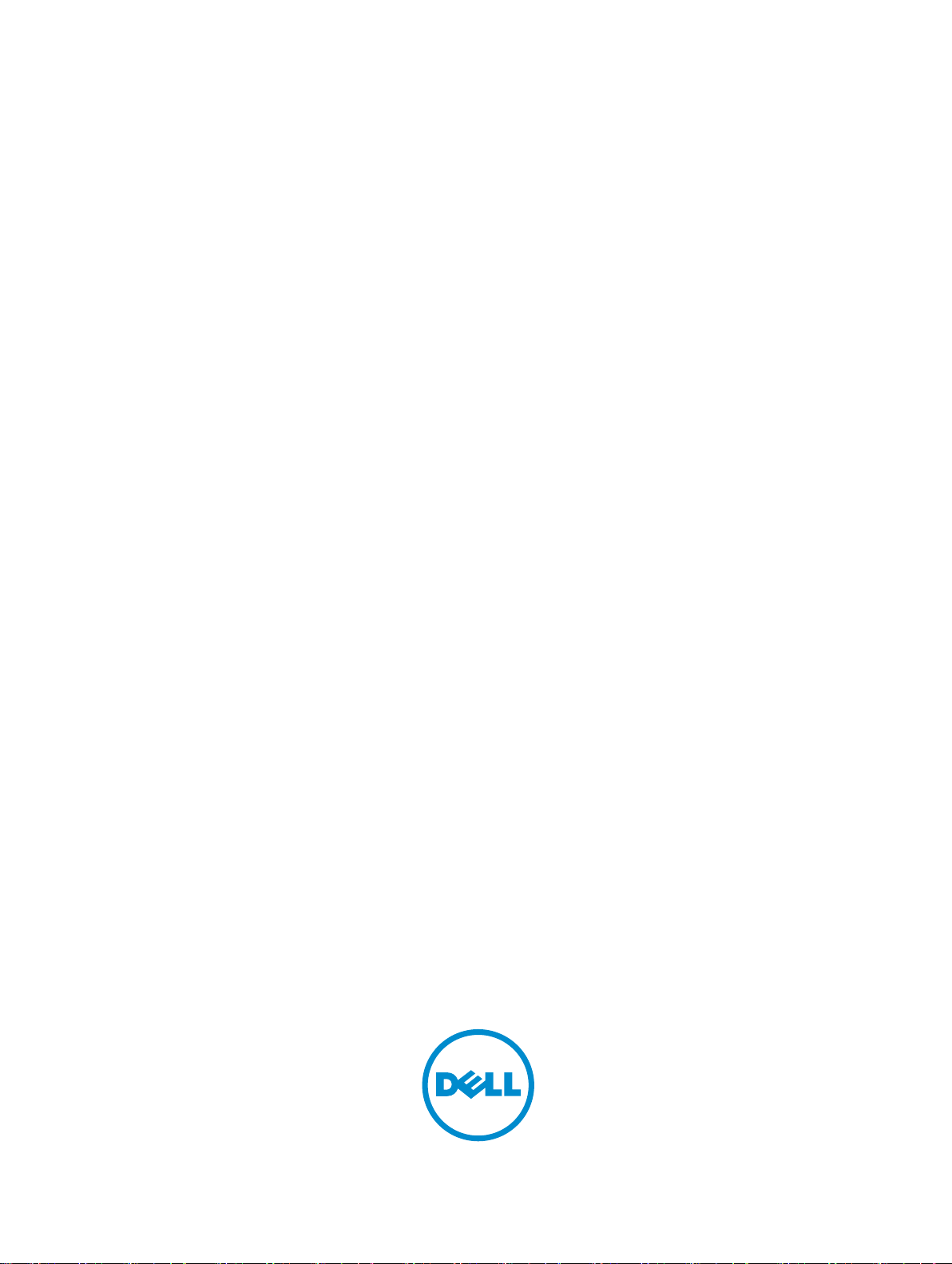
Dell OptiPlex 3240 올인원
소유자 매뉴얼
규정 모델: W14B
규정 유형: W14B001
Page 2
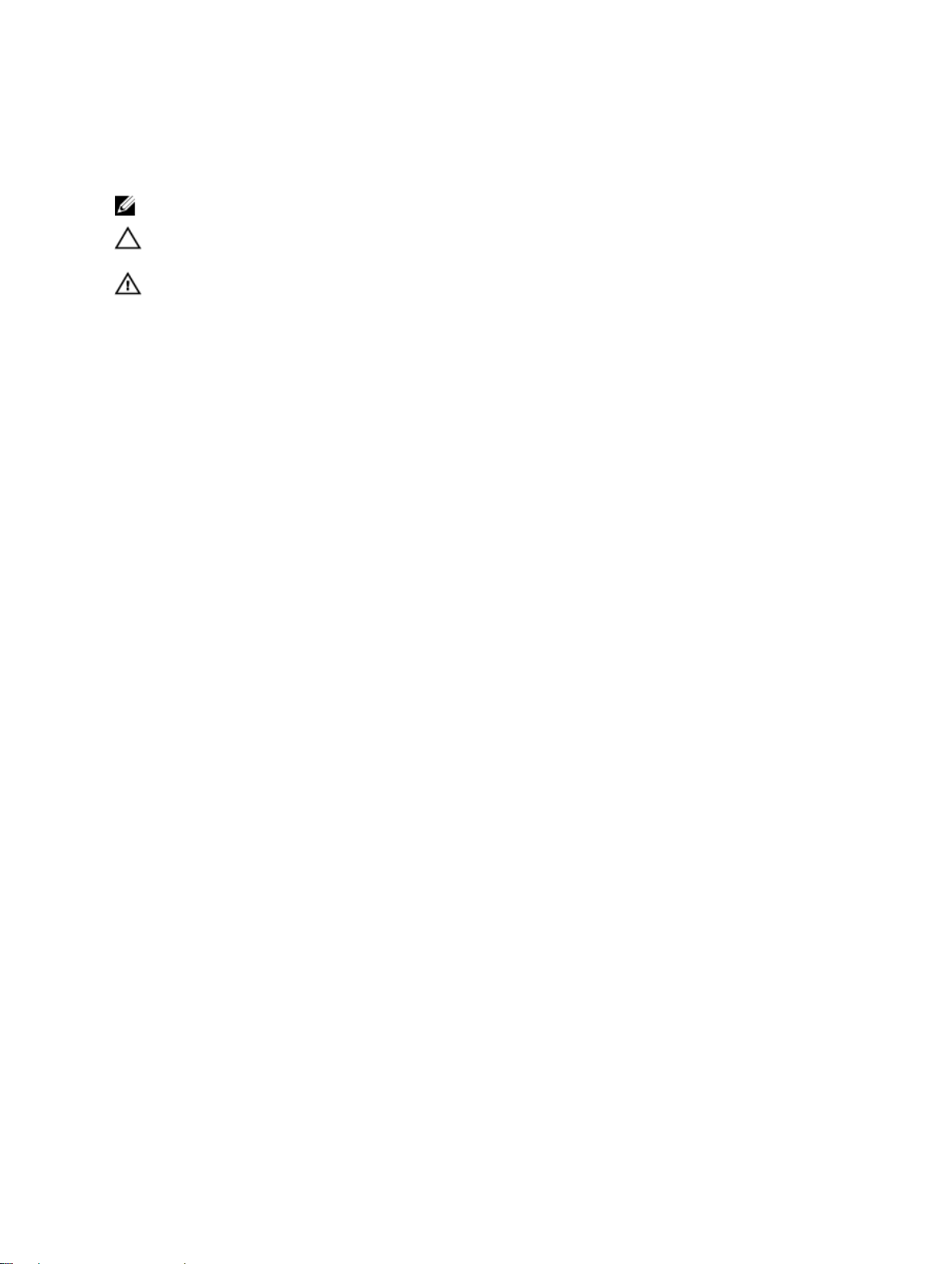
참고, 주의 및 경고
노트: "주"는 컴퓨터를 보다 효율적으로 사용하는 데 도움을 주는 중요 정보를 제공합니다.
주의: "주의"는 하드웨어 손상이나 데이터 손실의 가능성을 설명하며, 이러한 문제를 방지할 수 있는 방법
알려줍니다.
을
경고: "경고"는 재산상의 피해나 심각한 부상 또는 사망을 유발할 수 있는 위험이 있음을 알려줍니다.
Copyright © 2015 Dell Inc. 저작권 본사 소유. 이 제품은 미국, 국제 저작권법 및 지적 재산권법에 의해 보호됩니다. Dell
및 Dell 로고는 미국 및/또는 기타 관할지역에서 사용되는 Dell Inc.의 상표입니다. 이 문서에 언급된 기타 모든 표시 및 이름
은 각 회사의 상표일 수 있습니다.
2015 - 12
개정 A00
™
Page 3
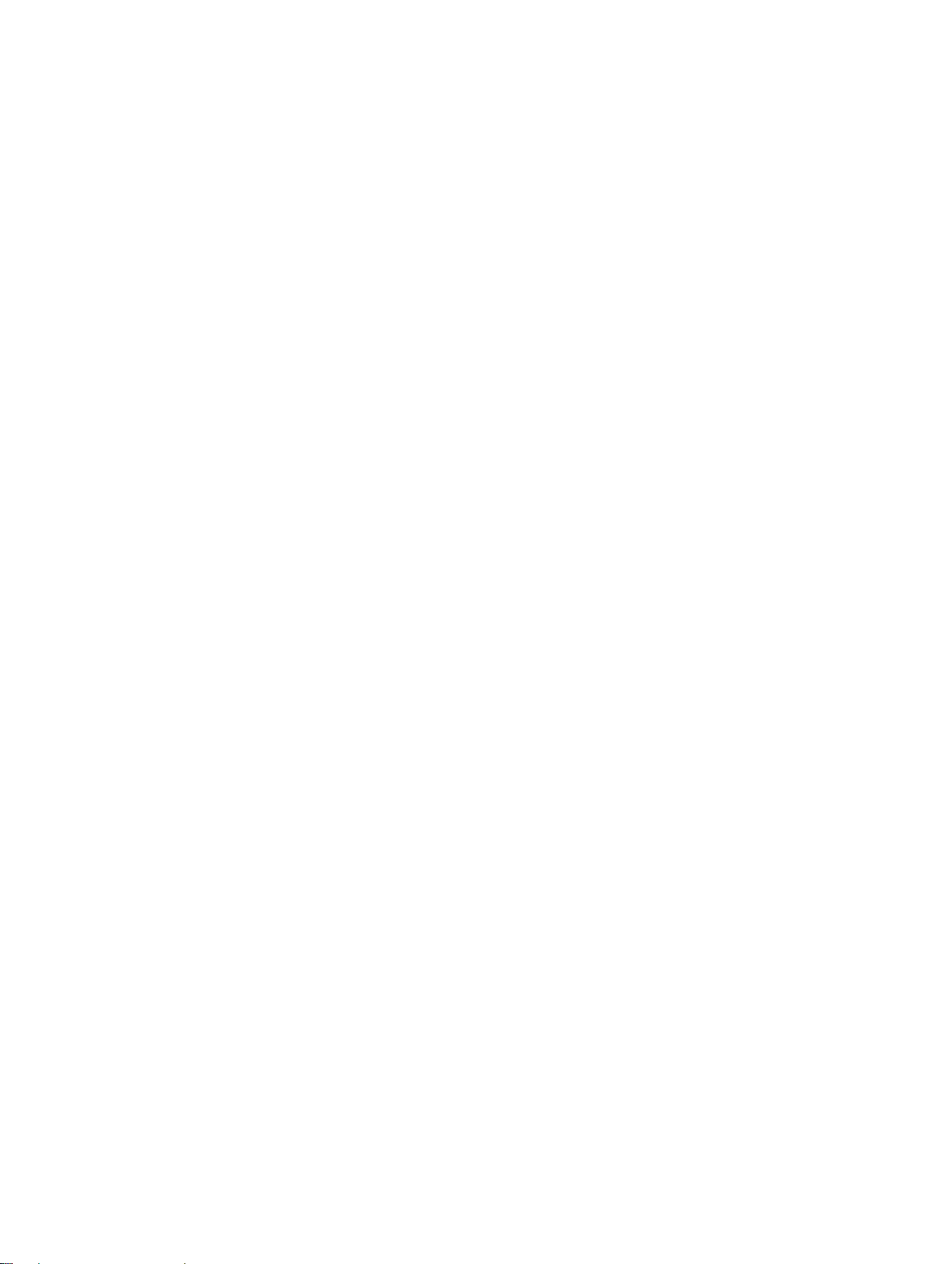
목차
1 컴퓨터에서 작업하기.............................................................................................. 6
컴퓨터 내부 작업을 시작하기 전에.........................................................................................................6
권장 도구................................................................................................................................................ 7
컴퓨터 끄기.............................................................................................................................................7
컴퓨터 내부 작업을 마친 후에................................................................................................................ 7
중요 정보................................................................................................................................................8
2 구성요소 분리 및 설치............................................................................................9
스탠드 분리............................................................................................................................................ 9
스탠드 설치.......................................................................................................................................... 10
케이블 덮개 분리.................................................................................................................................. 10
케이블 덮개 설치...................................................................................................................................11
후면 덮개 제거...................................................................................................................................... 11
후면 덮개 설치......................................................................................................................................12
스피커 덮개 분리.................................................................................................................................. 12
스피커 덮개 장착.................................................................................................................................. 13
하드 드라이브 조립품 분리...................................................................................................................14
하드 드라이브 조립품 설치...................................................................................................................15
광학 드라이브 조립품 분리...................................................................................................................15
광학 드라이브 조립품 장착...................................................................................................................16
시스템 보드 실드 제거..........................................................................................................................16
시스템 보드 실드 설치.......................................................................................................................... 17
방열판 분리 ..........................................................................................................................................17
방열판 설치.......................................................................................................................................... 18
WLAN 카드 제거...................................................................................................................................18
WLAN 카드 장착...................................................................................................................................19
스피커 모듈 분리.................................................................................................................................. 19
스피커 모듈 설치..................................................................................................................................20
컨버터 보드 제거..................................................................................................................................20
컨버터 보드 설치.................................................................................................................................. 21
전원 공급 장치(PSU) 분리.................................................................................................................... 22
전원 공급 장치(PSU) 설치.................................................................................................................... 23
VESA 마운트 브래킷 제거.....................................................................................................................24
VESA 마운트 브래킷 설치.....................................................................................................................24
프로세서 팬 분리..................................................................................................................................25
프로세서 팬 설치..................................................................................................................................25
메모리 모듈 분리..................................................................................................................................26
3
Page 4
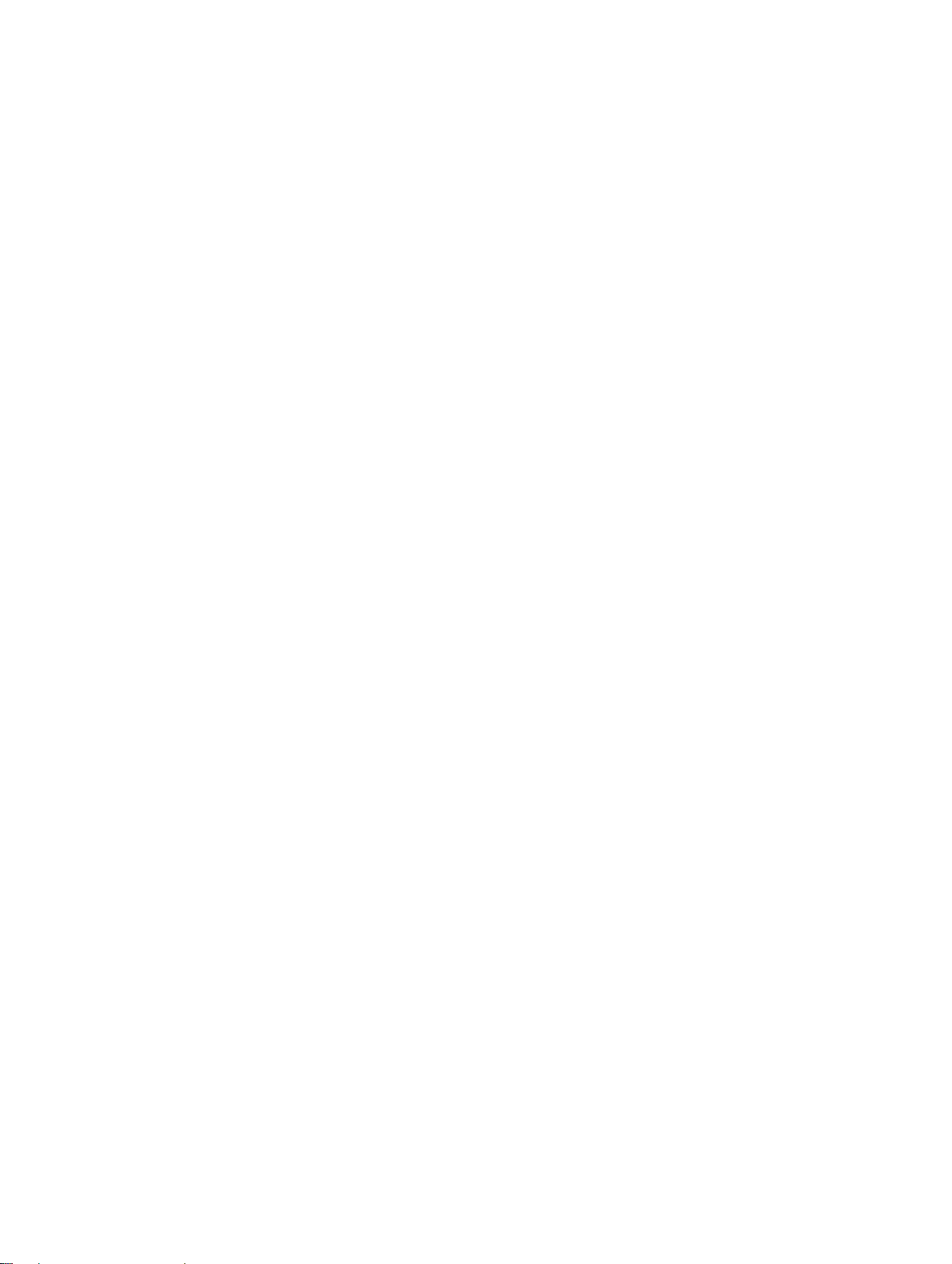
메모리 모듈 설치..................................................................................................................................26
침입 스위치 제거..................................................................................................................................26
침입 스위치 설치.................................................................................................................................. 27
전원 및 OSD(On Screen Display) 버튼 보드 분리............................................................................... 28
OSD 버튼 보드 설치.............................................................................................................................28
코인 셀 배터리 분리............................................................................................................................. 28
코인 셀 배터리 장착............................................................................................................................. 29
프로세서 제거...................................................................................................................................... 29
프로세서 장착...................................................................................................................................... 30
시스템 보드 제거..................................................................................................................................30
시스템 보드 레이아웃...........................................................................................................................33
시스템 보드 설치..................................................................................................................................34
3 시스템 설치 프로그램...........................................................................................35
부팅 순서..............................................................................................................................................35
탐색 키..................................................................................................................................................35
시스템 설치 옵션..................................................................................................................................36
일반 화면 옵션..................................................................................................................................... 36
시스템 구성 화면 옵션..........................................................................................................................37
보안 화면 옵션..................................................................................................................................... 39
보안 부팅 화면 옵션..............................................................................................................................41
Intel 소프트웨어 가드 확장 옵션..........................................................................................................42
성능 화면 옵션..................................................................................................................................... 42
전원 관리 화면 옵션............................................................................................................................. 43
POST Behavior(POST 동작) 화면 옵션................................................................................................ 44
가상화 지원 화면 옵션..........................................................................................................................45
무선 화면 옵션..................................................................................................................................... 45
유지 관리 화면 옵션............................................................................................................................. 45
클라우드 데스크탑 화면 옵션.............................................................................................................. 46
시스템 로그 화면 옵션......................................................................................................................... 48
고급 구성 화면 옵션.............................................................................................................................48
SupportAssist 시스템 해상도 옵션.......................................................................................................48
BIOS 업데이트 .................................................................................................................................... 48
시스템 및 설정 암호.............................................................................................................................49
시스템 및 설정 암호 할당...............................................................................................................49
현재 시스템 및/또는 설정 암호를 삭제하거나 변경....................................................................... 50
4 기술 사양............................................................................................................... 51
시스템:사양...........................................................................................................................................51
메모리 사양...........................................................................................................................................51
비디오 사양.......................................................................................................................................... 52
오디오 사양.......................................................................................................................................... 52
4
Page 5
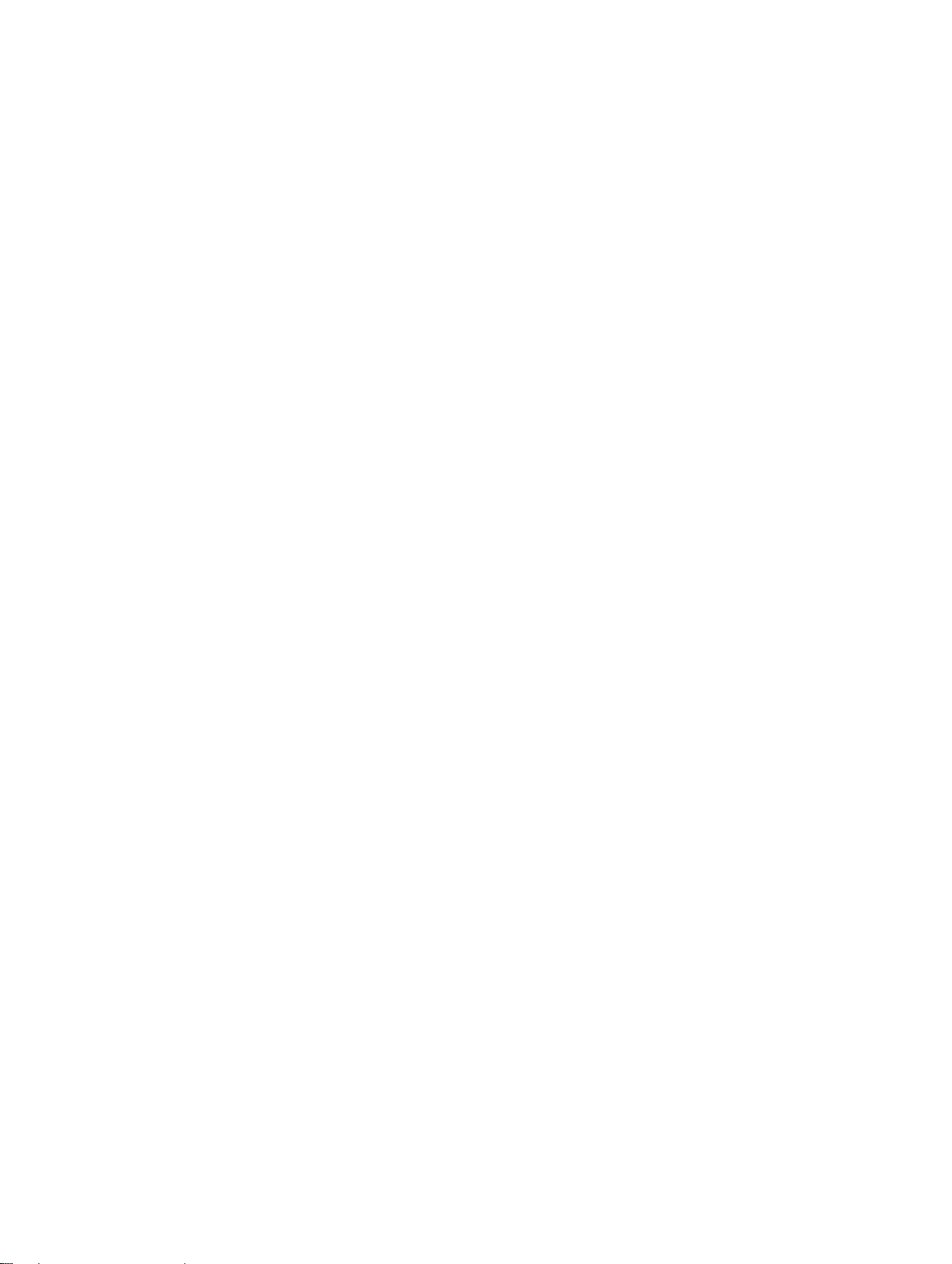
통신 사양..............................................................................................................................................52
카드 사양..............................................................................................................................................53
디스플레이 사양...................................................................................................................................53
드라이브 사양.......................................................................................................................................53
포트 및 커넥터 사양............................................................................................................................. 53
전원 사양..............................................................................................................................................54
카메라(선택사양) 사양......................................................................................................................... 54
스탠드 사양.......................................................................................................................................... 54
외관 사양..............................................................................................................................................54
환경 사양..............................................................................................................................................55
5 Dell에 문의하기.................................................................................................... 56
5
Page 6
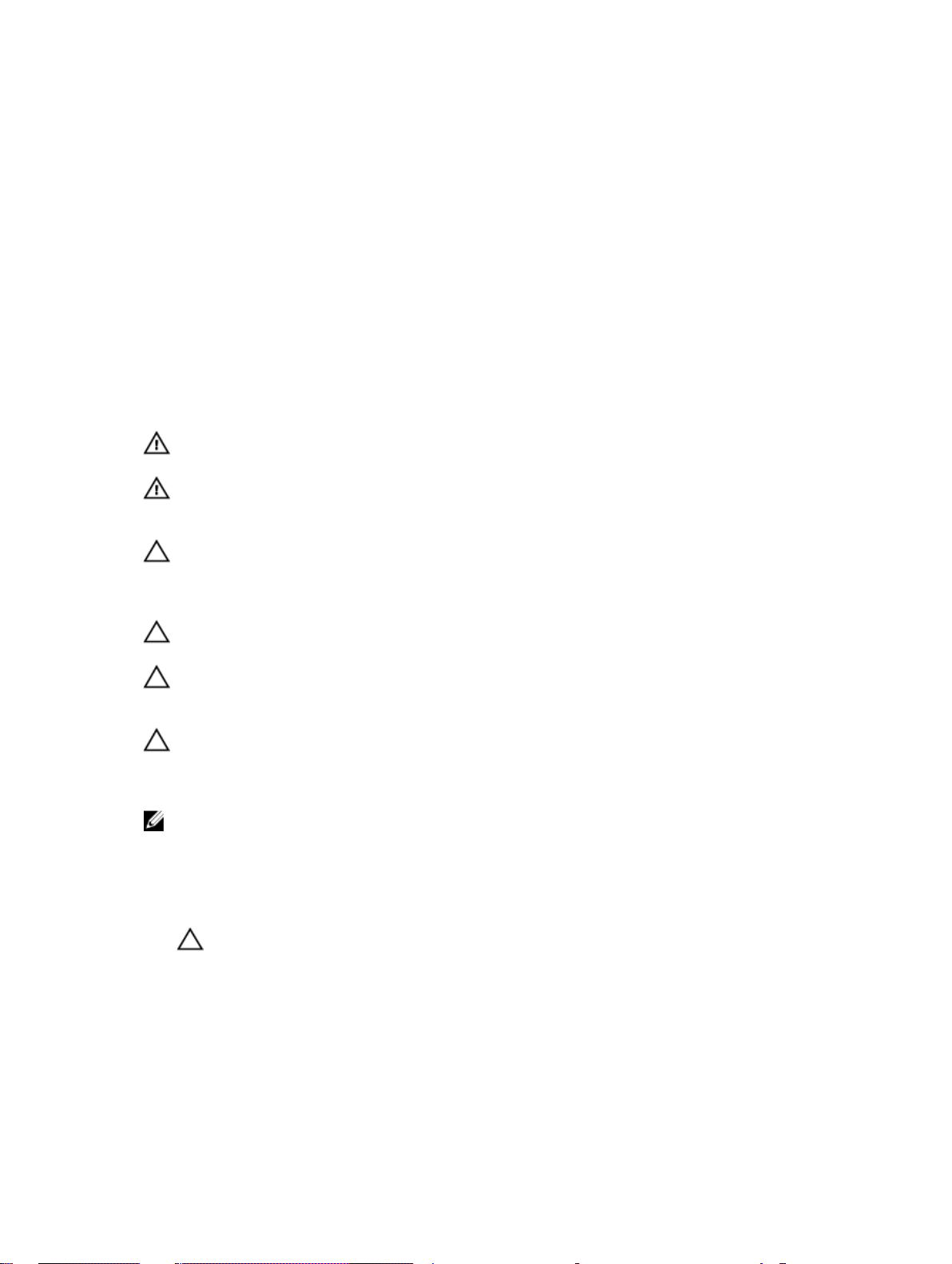
1
컴퓨터에서 작업하기
컴퓨터 내부 작업을 시작하기 전에
컴퓨터의 잠재적 손상을 방지하고 안전하게 작업하기 위해 다음 안전 지침을 따르십시오. 특별히 언급하지 않
는 한 이 설명서에 포함된 각 절차의 전제 조건은 다음과 같습니다.
• 컴퓨터와 함께 제공된 안전 정보를 읽었습니다.
• 분리 절차를 역순으로 수행하여 구성 요소를 교체하거나 설치(별도로 구입한 경우)할 수 있습니다.
경고: 컴퓨터 덮개 또는 패널을 열기 전에 전원을 모두 분리합니다. 컴퓨터 내부에서 작업한 후에는 전원
을 연결하기 전에 덮개, 패널 및 나사를 전부 장착합니다.
경고: 컴퓨터의 내부 작업을 시작하기 전에 컴퓨터와 함께 제공된 안전 정보를 반드시 읽고 숙지하십시
오. 추가적인 안전에 관한 모범 사례 정보에 대해서는 법적 규제 준수 홈 페이지(www.Dell.com/
regulatory_compliance )를 참조하십시오.
주의: 대부분의 컴퓨터 관련 수리는 인증받은 서비스 기술자가 수행해야 합니다. 문제 해결이나 간단한
수리에 한해 제품 문서에 승인된 대로 또는 온라인/전화 서비스 및 지원팀이 안내하는 대로 사용자가 직
접
처리할 수 있습니다. Dell의 승인을 받지 않은 서비스 작업으로 인한 손상에 대해서는 보상을 받을 수
없습니다. 제품과 함께 제공된 안전 지침을 읽고 따르십시오.
주의: 정전기 방전을 피하기 위해, 손목 접지 스트랩을 사용하거나 컴퓨터 뒷면의 커넥터 등과 같이 칠이
되어 있지 않은 금속 표면을 주기적으로 만져서 접지하십시오.
주의: 구성 부품과 카드를 조심스럽게 다루십시오. 카드의 구성 부품이나 단자를 만지지 마십시오. 카드
를 잡을 때는 모서리나 금속 설치 받침대를 잡으십시오. 프로세서와 같은 구성 부품을 잡을 때는 핀을 만
지지 말고 모서리를 잡으십시오.
주의: 케이블을 분리할 때는 케이블을 직접 잡아 당기지 말고 커넥터나 당김 탭을 잡고 분리합니다. 일부
케이블에는 잠금 탭이 있는 커넥터가 달려 있으므로 이와 같은 종류의 케이블을 분리하는 경우에는 잠금
탭을 누르고 분리합니다. 커넥터를 잡아 당길 때 커넥터 핀이 구부러지지 않도록 수평으로 잡아 당깁니
다. 케이블을 연결하기 전에 두 커넥터가 방향이 올바르게 정렬되었는지도 확인합니다.
노트: 컴퓨터와 특정 구성 요소의 색상은 이 설명서와 다를 수도 있습니다.
컴퓨터의 손상을 방지하기 위해, 컴퓨터 내부 작업을 시작하기 전에 다음 단계를 수행하십시오.
1. 컴퓨터 덮개의 긁힘을 방지하기 위해 작업대 표면이 평평하고 깨끗한지 확인합니다.
2. 컴퓨터를 끕니다(
주의: 네트워크 케이블을 분리하려면 먼저 컴퓨터에서 케이블을 분리한 다음 네트워크 장치에서 케
이블을
3. 컴퓨터에서 모든 네트워크 케이블을 분리합니다.
4. 컴퓨터 및 모든 연결된 장치를 전원 콘센트에서 분리하십시오.
5. 컴퓨터 전원 플러그가 뽑혀 있는 상태에서 전원 버튼을 눌러 시스템 보드를 접지합니다.
6. 덮개를 분리합니다.
컴퓨터 끄기
분리합니다.
참조).
6
Page 7
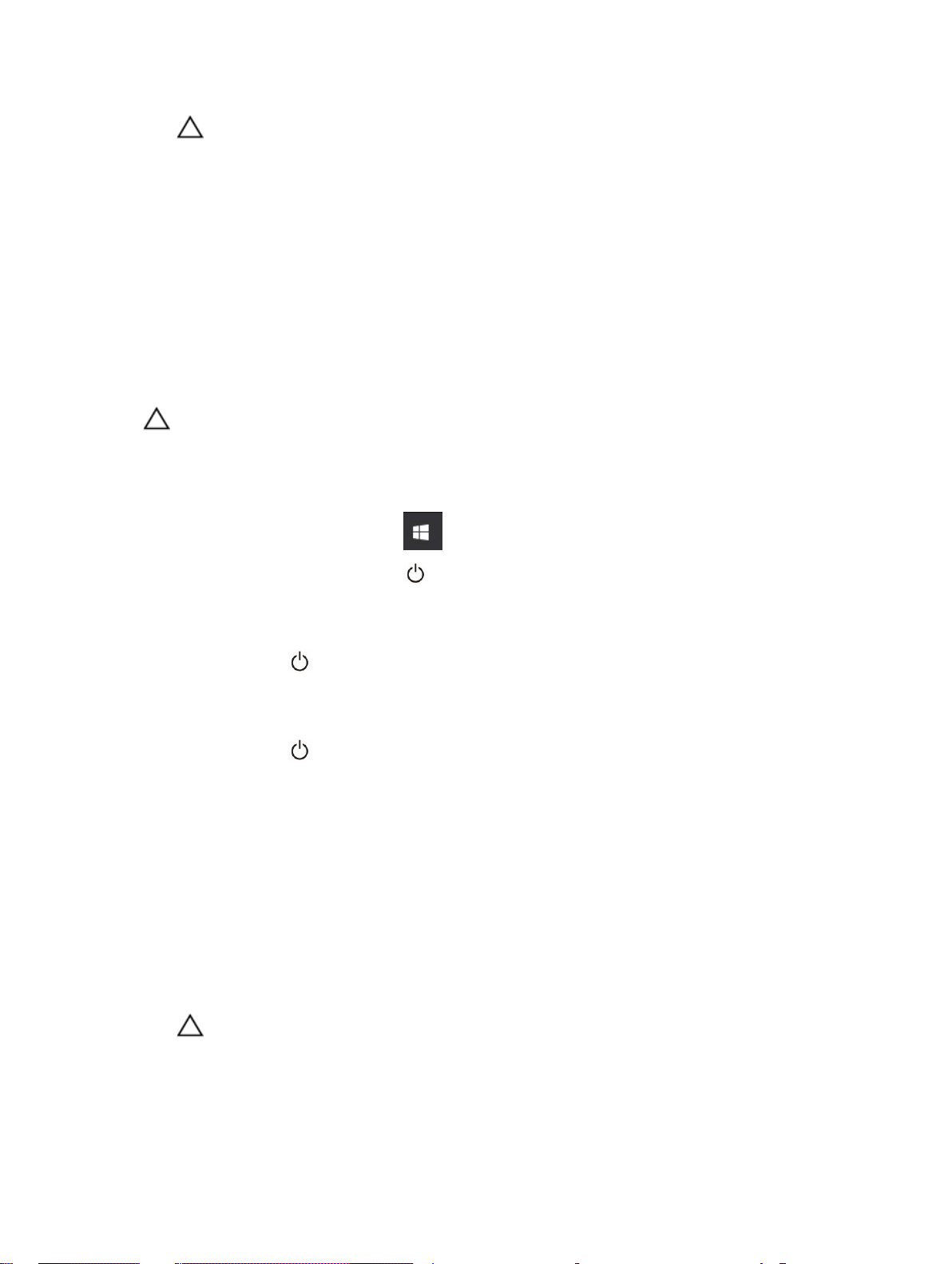
주의: 컴퓨터 내부의 부품을 만지기 전에 컴퓨터 뒷면의 금속처럼 도색되지 않은 금속 표면을 만져
접지합니다. 작업하는 동안 도색되지 않은 금속 표면을 주기적으로 만져 내부 구성 부품을 손상시킬
수 있는 정전기를 제거합니다.
권장 도구
본 설명서의 절차를 수행하는 데 다음 도구가 필요합니다.
• 소형 일자 드라이버
• 십자 드라이버
• 소형 플라스틱 스크라이브
컴퓨터 끄기
주의: 데이터 손실을 방지하기 위해, 컴퓨터를 끄기 전에 열린 파일을 모두 저장한 후 닫고 열린 프로그램
을 모두 종료하십시오.
1. 컴퓨터 전원 끄기:
• Windows 10(터치가 지원되는 장치 또는 마우스):
1. 다음을 클릭 또는 누릅니다. .
2. 다음을 클릭 또는 누릅니다. 을 클릭 또는 탭한 후 종료를 클릭 또는 터치합니다.
• Windows 8(터치가 지원되는 장치):
1. 화면 오른쪽 가장자리에서 안으로 손가락을 쓸어 참 메뉴를 열고 설정을 선택합니다.
2. 터치하면 을 탭한 후 종료를 탭합니다.
• Windows 8(마우스 사용):
1. 화면의 상단 오른쪽 구석을 가리키고 설정을 클릭합니다.
2. 화살표를 다음 종료를 클릭합니다.
• Windows 7의 경우:
1. Start(시작)를 클릭합니다.
2. 시스템 종료를 클릭합니다.
2. 컴퓨터 및 연결된 모든 장치의 전원이 꺼져 있는지 확인합니다. 운영체제를 종료할 때 컴퓨터 및 연결된
장치의 전원이 자동으로 꺼지지 않으면 전원 버튼을 6초 정도 눌러 끕니다.
컴퓨터 내부 작업을 마친 후에
재장착 절차를 완료한 후 컴퓨터 전원을 켜기 전에 외부 장치, 카드, 케이블 등을 연결했는지 확인합니다.
1. 덮개를 씌웁니다.
주의: 네트워크 케이블을 연결하려면, 먼저 케이블을 네트워크 장치에 꽂은 다음 컴퓨터에 꽂습니다.
2. 컴퓨터에 전화선 또는 네트워크 케이블을 연결합니다.
3. 전원 콘센트에 컴퓨터와 연결된 모든 장치를 연결합니다.
7
Page 8
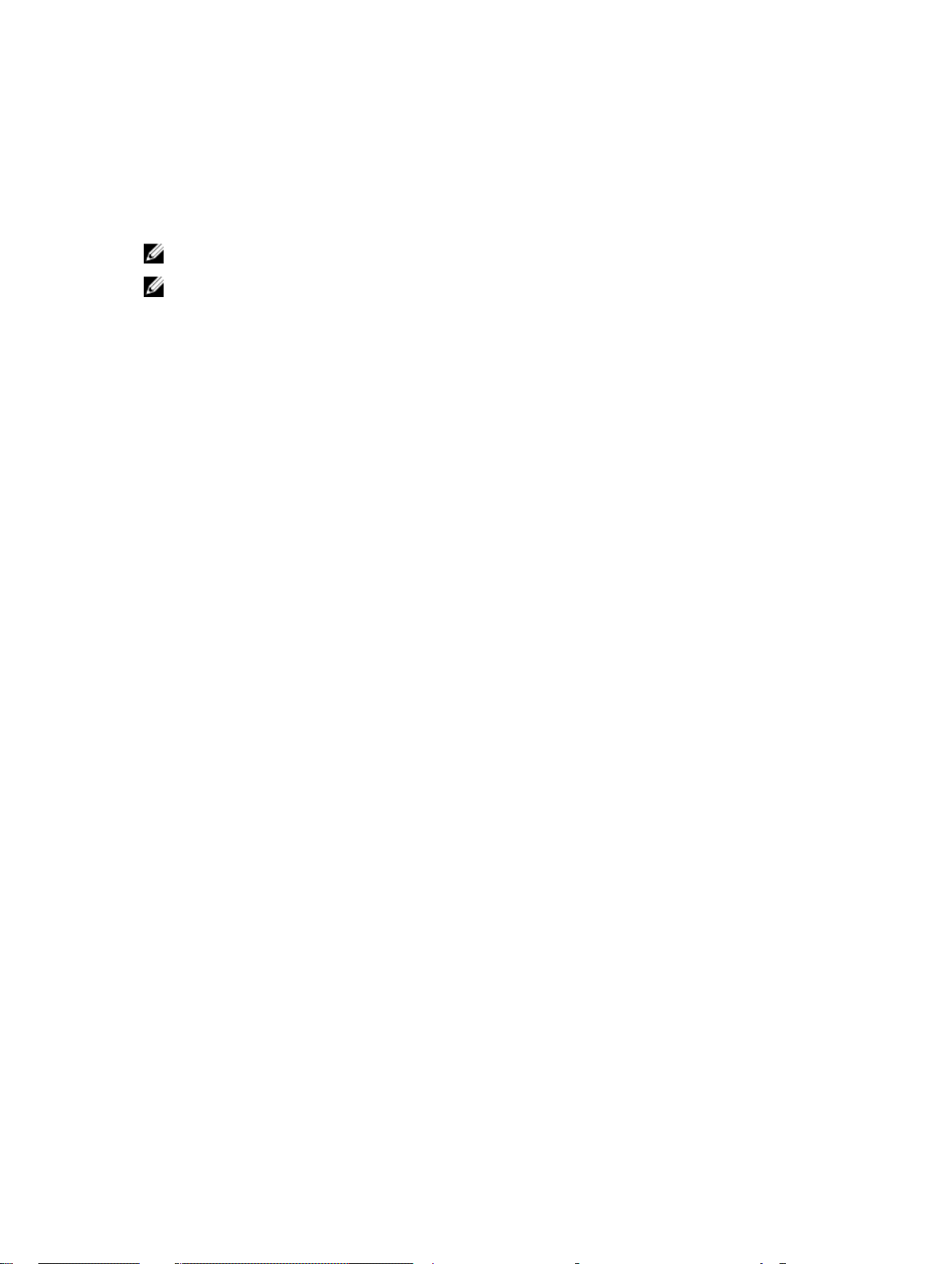
4. 컴퓨터를 켭니다.
5. 필요한 경우, Dell Diagnostics(Dell 진단 프로그램)를 실행하여 컴퓨터가 올바르게 작동하는지 확인합니
다.
중요 정보
노트: 먼지가 많고 온도 혹은/그리고 습도가 높은 환경에서 터치스크린 사용을 자제해 주시기 바랍니다.
노트: 갑작스러운 온도 변화는 유리 스크린 안쪽 표면에 습기를 유발할 수 있으나 이는 잠시 후 사라지며
제품 사용에 영향을 주지 않습니다.
8
Page 9
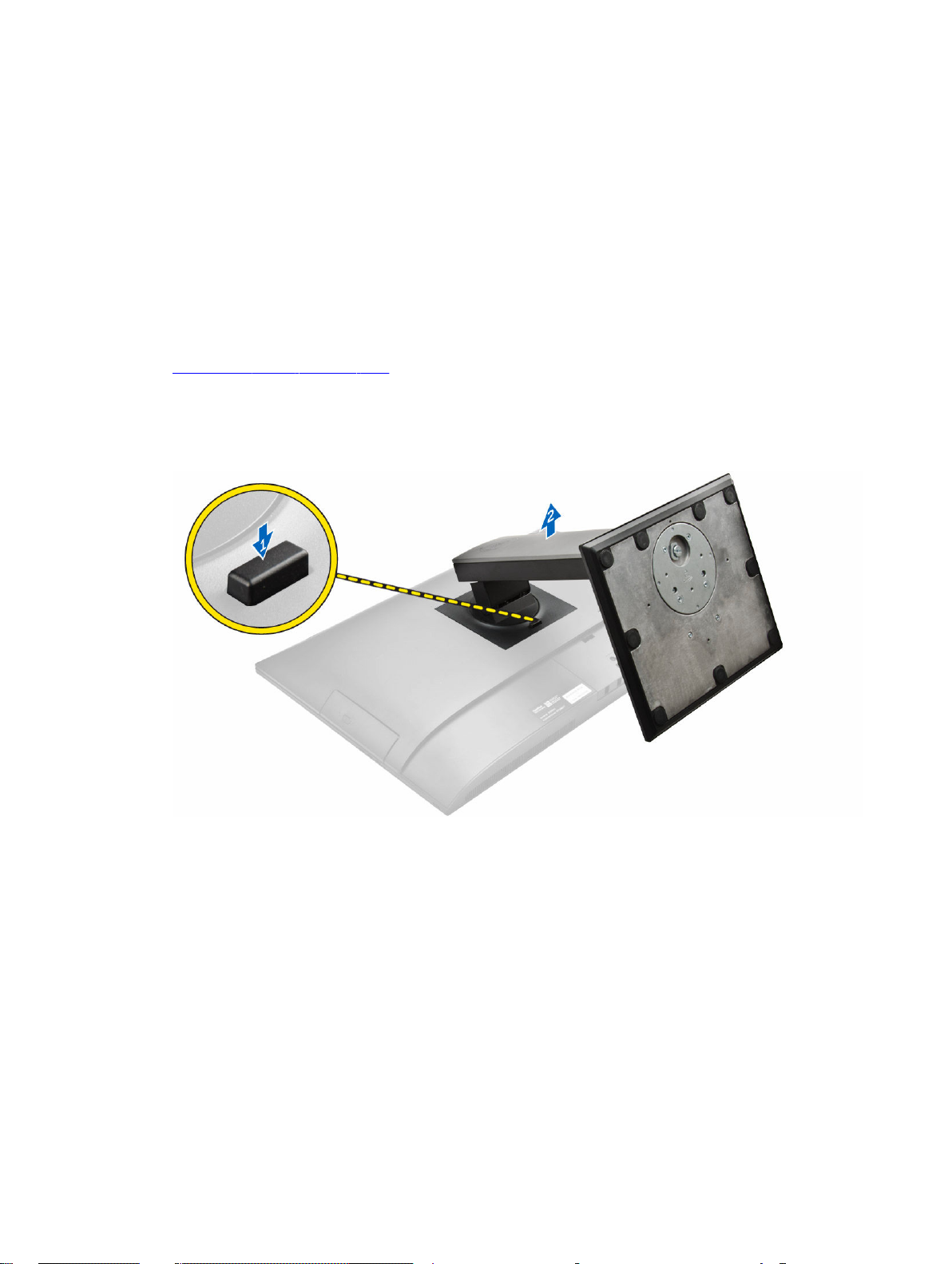
구성요소 분리 및 설치
이 섹션에서는 컴퓨터에서 구성 요소를 제거하거나 설치하는 방법에 관한 세부 정보를 제공합니다.
스탠드 분리
1. 컴퓨터 내부 작업을 시작하기 전에의 절차를 따르십시오.
2. 컴퓨터의 측면이 아래로 향하도록 편평한 바닥에 컴퓨터를 놓습니다.
3. 스탠드를 분리하려면:
a. 덮개의 탭을 눌러 스탠드를 분리합니다[1].
b. 스탠드를 위쪽으로 들어 올립니다[2].
2
4. 스탠드를 밀어 후면 덮개에서 들어 올립니다.
9
Page 10
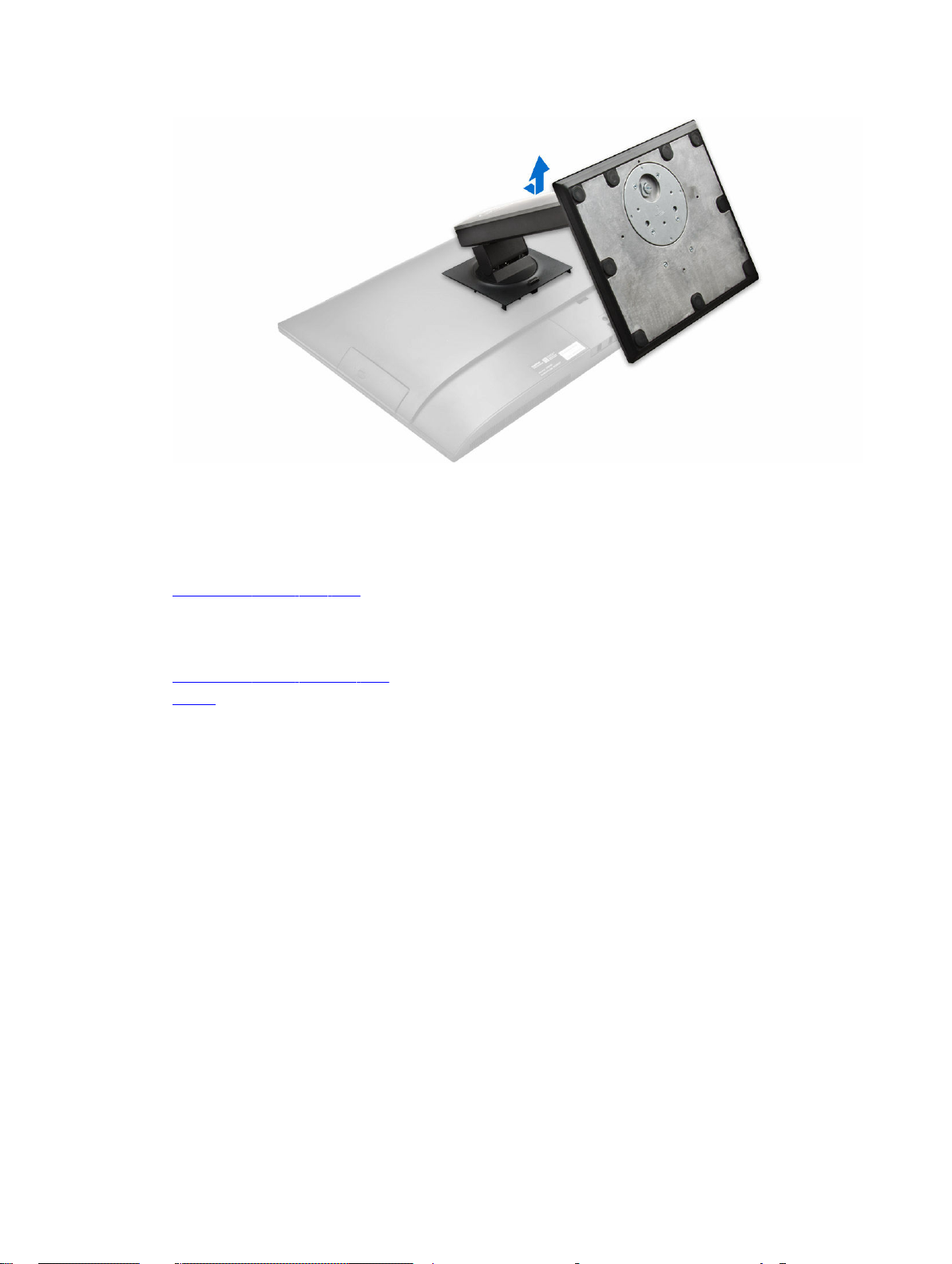
스탠드 설치
1. 스탠드를 맞추고 컴퓨터의 후면으로 밉니다.
2. 스탠드에 부착된 덮개가 제자리에 끼워질 때까지 누릅니다.
3. 컴퓨터 내부 작업을 마친 후에의 절차를 따릅니다.
케이블 덮개 분리
1. 컴퓨터 내부 작업을 시작하기 전에의 절차를 따르십시오.
2. 스탠드를 분리합니다.
3. 케이블 덮개를 분리하려면:
a. 케이블 덮개를 고정하는 나사를 분리합니다[1].
b. 분리 탭을 밀어 케이블 덮개를 누릅니다[2].
c. 케이블 덮개를 들어 올려 컴퓨터에서 분리합니다[3].
10
Page 11
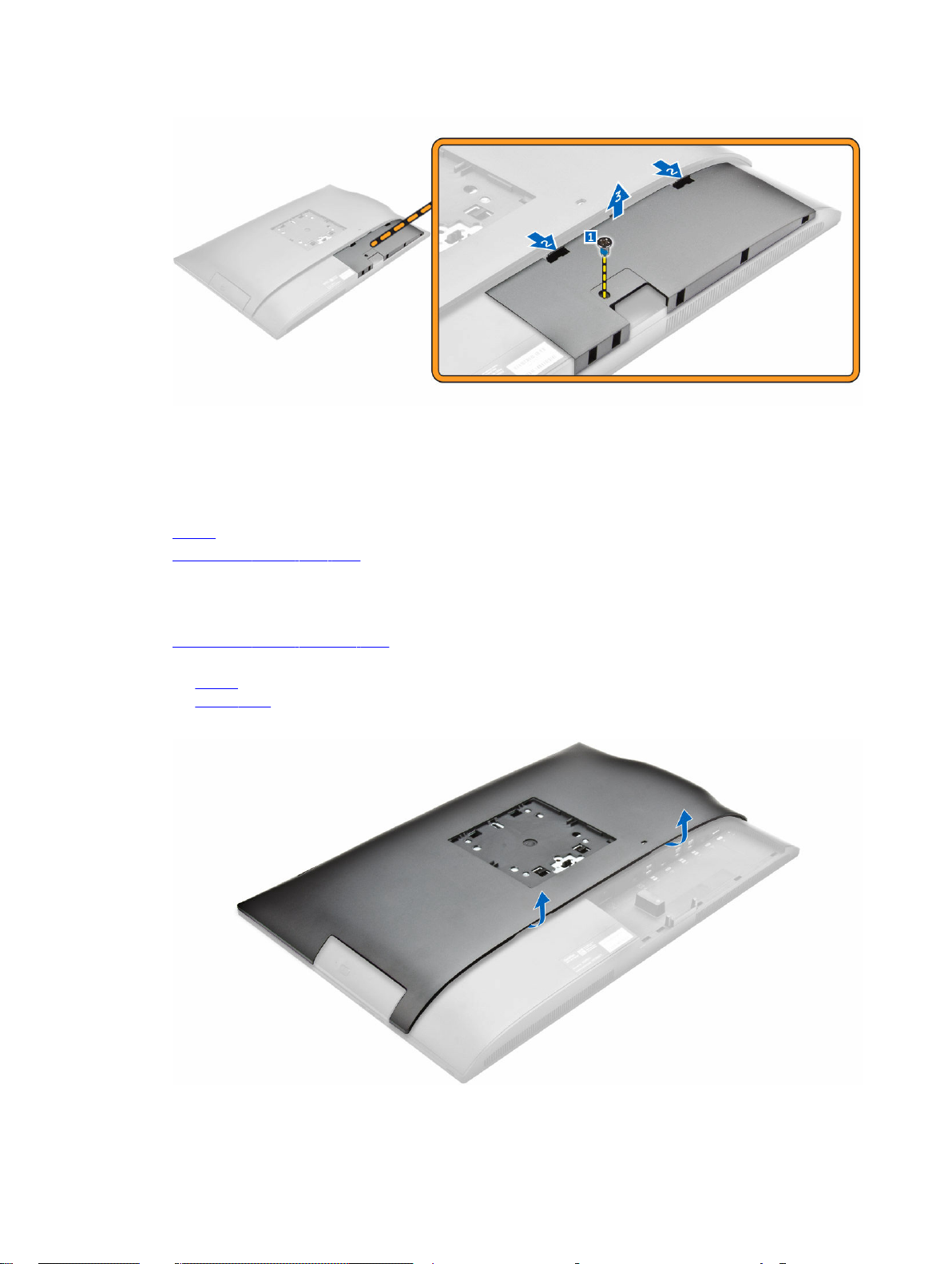
케이블 덮개 설치
1. 케이블 덮개의 노치를 컴퓨터에 있는 구멍에 맞추고 제자리에 끼워질 때까지 누릅니다.
2. 케이블 덮개를 컴퓨터에 고정시키는 나사를 조입니다.
3. 스탠드를 설치합니다.
4. 컴퓨터 내부 작업을 마친 후에의 절차를 따르십시오.
후면 덮개 제거
1. 컴퓨터 내부 작업을 시작하기 전에의 절차를 따르십시오.
2. 다음을 제거합니다.
a. 스탠드
b. 케이블 덮개
3. 후면 덮개의 모서리를 살짝 들어 컴퓨터에서 빼냅니다.
11
Page 12
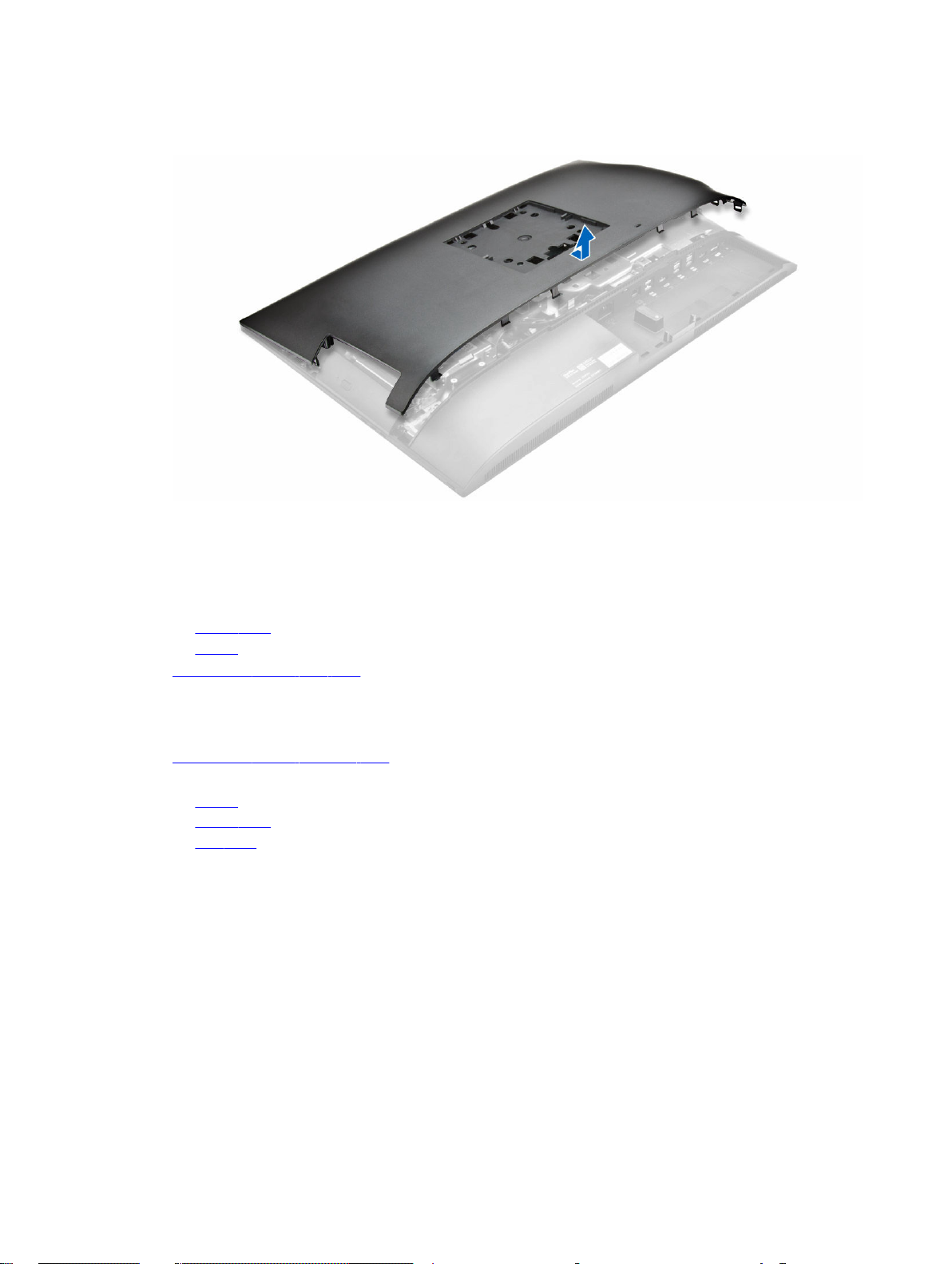
4. 후면 덮개를 들어 올려 컴퓨터에서 분리합니다.
후면 덮개 설치
1. 후면 덮개의 노치를 컴퓨터에 있는 구멍에 맞추고 제자리에 끼워질 때까지 누릅니다.
2. 다음을 설치합니다.
a. 케이블 덮개
b. 스탠드
3. 컴퓨터 내부 작업을 마친 후에의 절차를 따릅니다.
스피커 덮개 분리
1. 컴퓨터 내부 작업을 시작하기 전에의 절차를 따르십시오.
2. 다음을 제거합니다.
a. 스탠드
b. 케이블 덮개
c. 후면 덮개
3. 스피커 덮개를 분리하려면:
a. 스피커 덮개를 컴퓨터에 고정하는 나사를 분리합니다[1].
b. 스피커 덮개를 밀어 컴퓨터에서 분리합니다[2].
12
Page 13
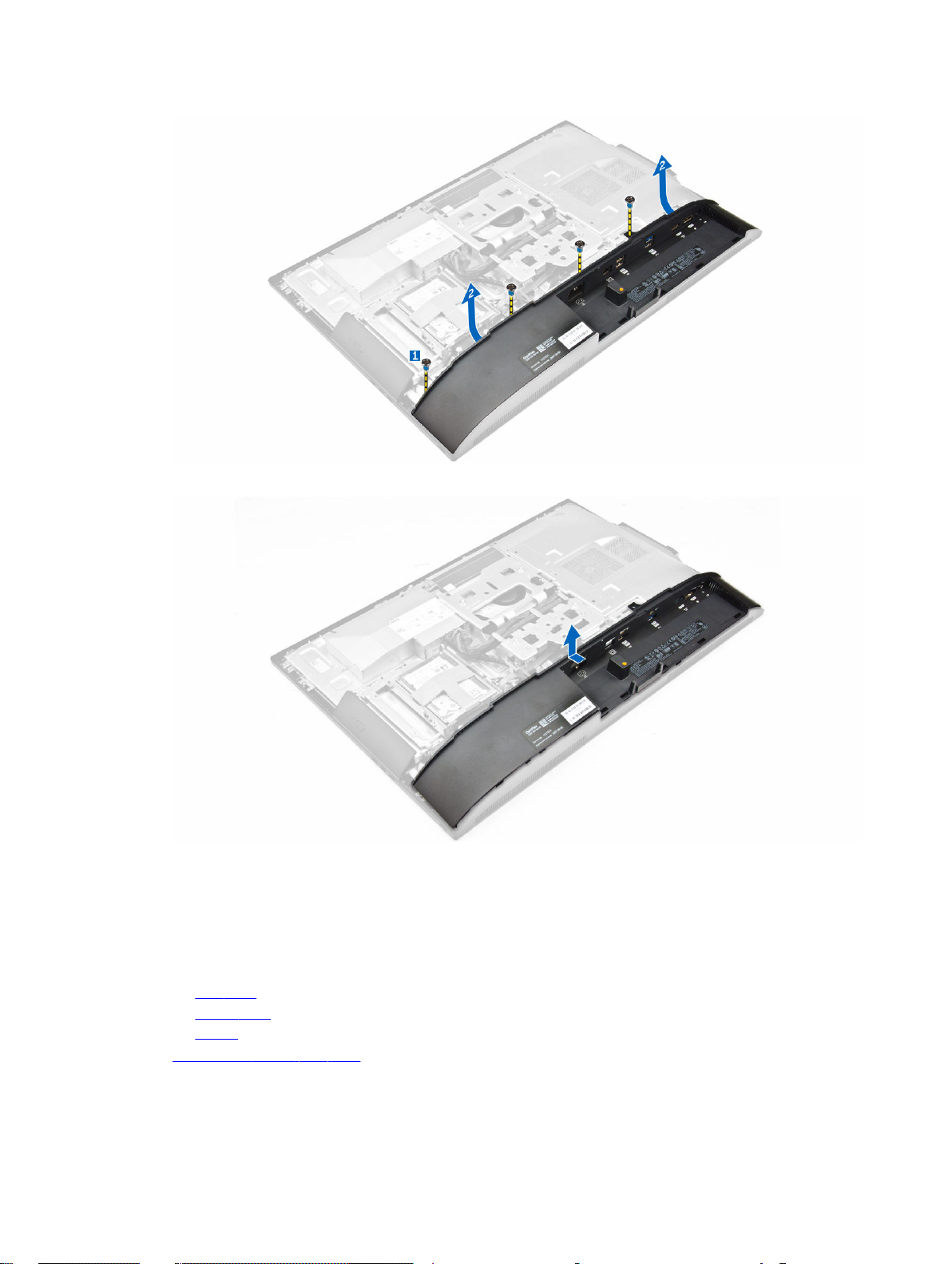
4. 스피커 덮개를 밀어서 컴퓨터에서 분리합니다.
스피커 덮개 장착
1. 스피커 덮개를 컴퓨터의 후면에 있는 해당 위치에 맞춥니다.
2. 스피커 덮개를 컴퓨터에 고정하는 나사를 조입니다.
3. 다음을 설치합니다.
a. 후면 덮개
b. 케이블 덮개
c. 스탠드
4. 컴퓨터 내부 작업을 마친 후에의 절차를 따릅니다.
13
Page 14
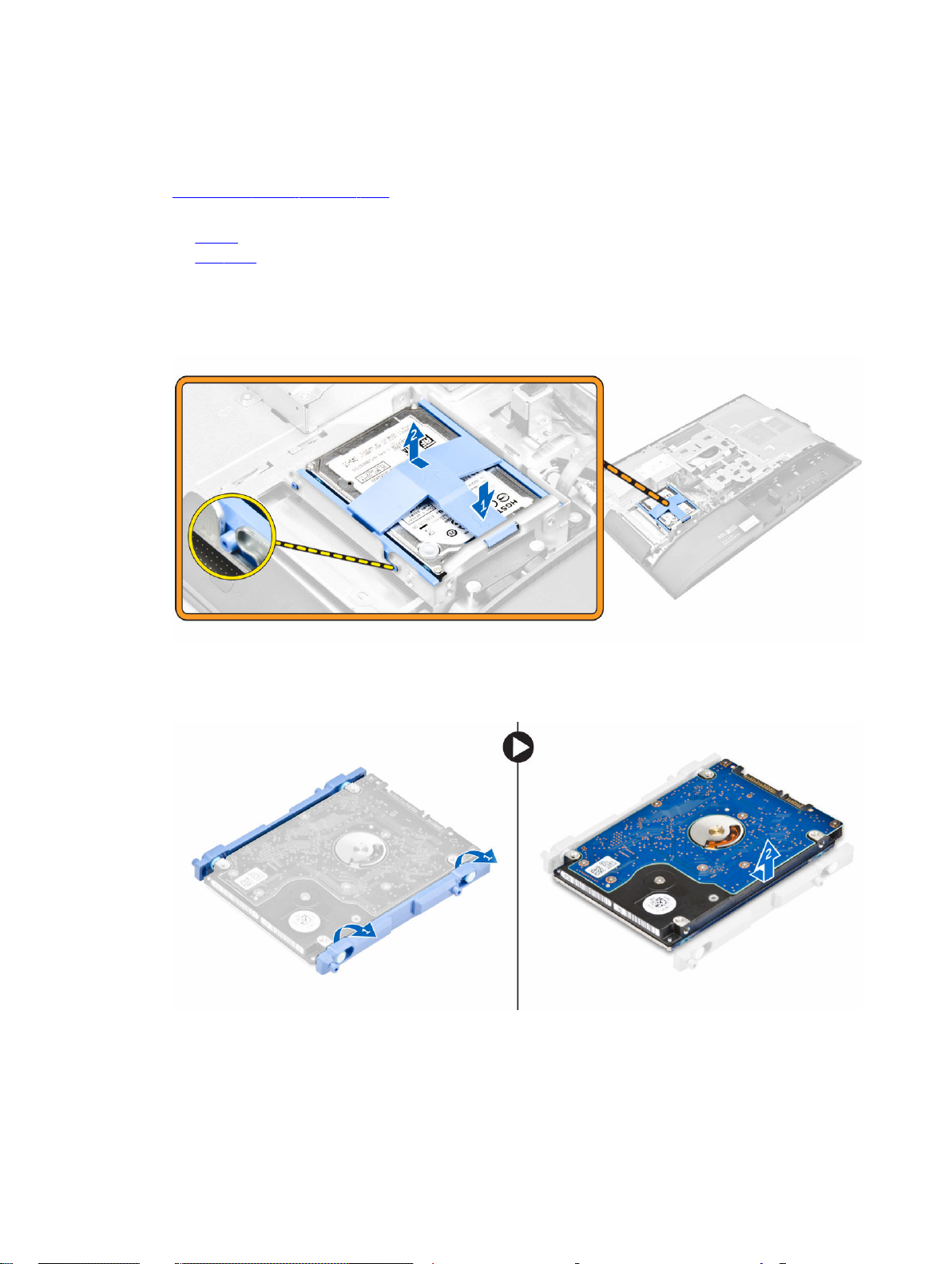
하드 드라이브 조립품 분리
1. 컴퓨터 내부 작업을 시작하기 전에의 절차를 따르십시오.
2. 다음을 제거합니다.
a. 스탠드
b. 후면 덮개
3. 섀시에서 하드 드라이브 조립품을 제거하려면:
a. 브래킷의 탭을 누르고 탭이 조립품의 양쪽에서 분리될 때까지 하드 드라이브 조립품을 밀어 넣습니다
[1].
b. 하드 드라이브 조립품을 위로 밀어 컴퓨터에서 분리합니다[2].
4. 브래킷에서 하드 드라이브를 제거하려면:
a. 브래킷의 모서리를 살짝 들어 하드 드라이브에서 분리합니다[1].
b. 하드 드라이브를 밀어 브래킷에서 들어 올립니다[2].
14
Page 15
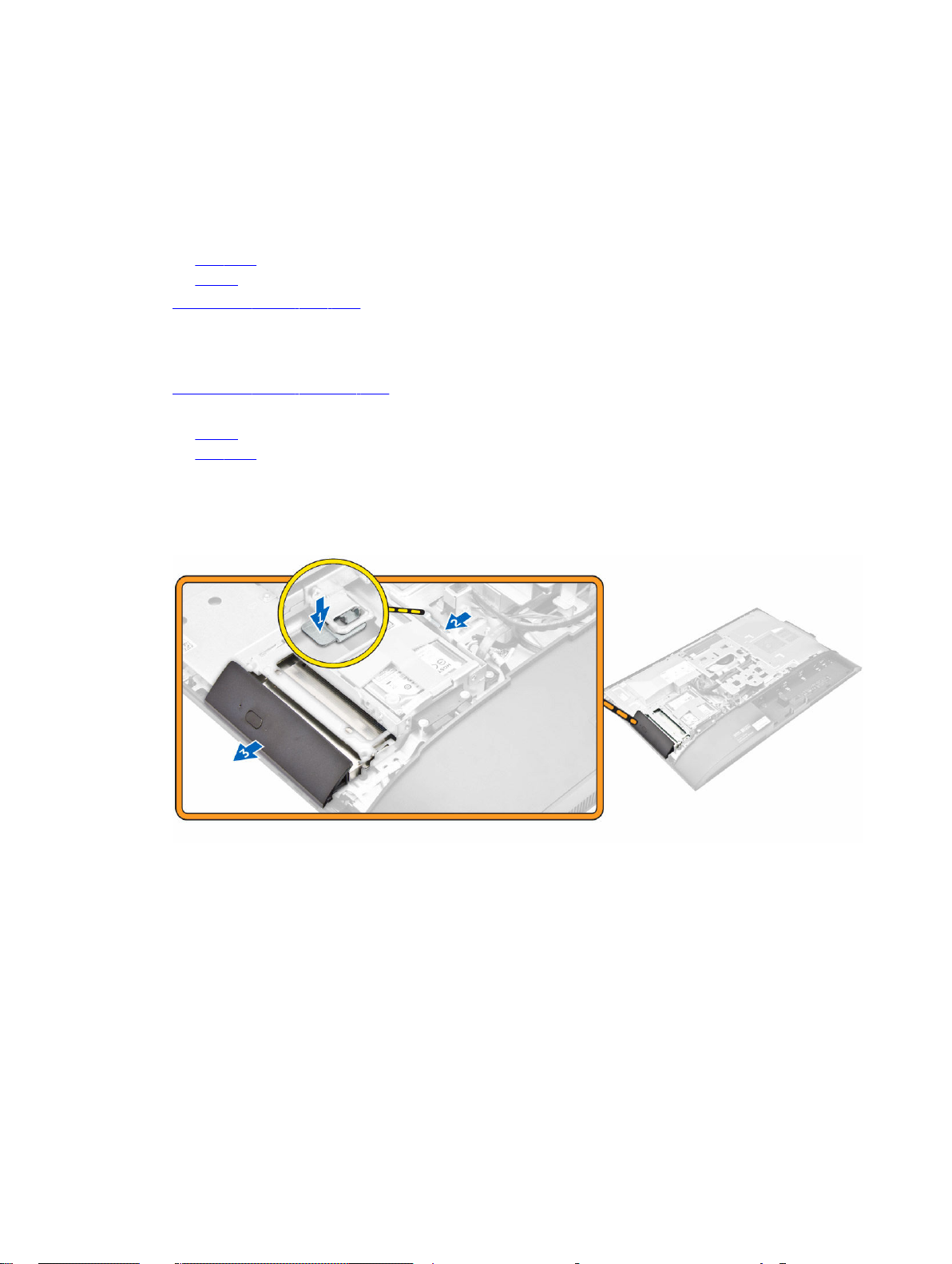
하드 드라이브 조립품 설치
1. 노치가 정렬되고 하드 드라이브가 브래킷에 고정될 때까지 하드 드라이브를 맞춥니다.
2. 노치가 정렬되고 제자리에 끼워질 때가지 하드 드라이브를 하드 드라이브 케이지에 맞춥니다.
3. 설치:
a. 후면 덮개
b. 스탠드
4. 컴퓨터 내부 작업을 마친 후에의 절차를 따릅니다.
광학 드라이브 조립품 분리
1. 컴퓨터 내부 작업을 시작하기 전에의 절차를 따르십시오.
2. 다음을 제거합니다.
a. 스탠드
b. 후면 덮개
3. 광학 드라이브 조립품을 분리하려면:
a. 드라이브의 바닥에 있는 고정 탭을 눌러 광학 드라이브를 분리합니다[1].
b. 광학 드라이브의 후면 쪽을 밉니다[2].
c. 광학 드라이브 조립품을 바깥쪽으로 밀어 컴퓨터에서 분리합니다[3].
4. 광학 드라이브를 브래킷에서 분리하려면:
a. 광학 드라이브 브래킷을 고정시키는 나사를 제거합니다[1].
b. 광학 드라이브에서 브래킷을 분리합니다[2].
15
Page 16
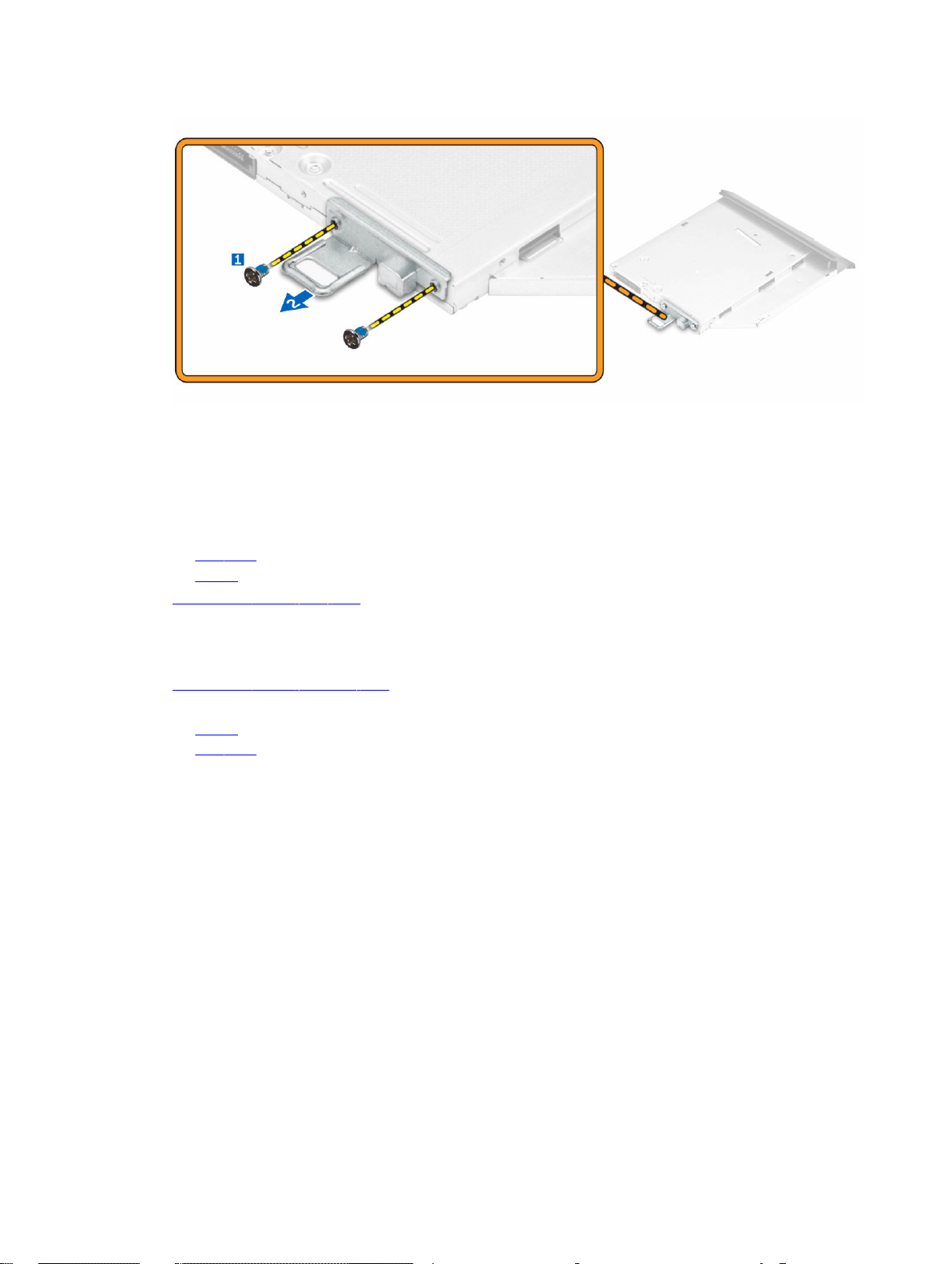
광학 드라이브 조립품 장착
1. 브래킷을 광학 드라이브에 고정시키는 나사를 조입니다.
2. 광학 드라이브 조립품이 제자리에 끼워질 때까지 드라이브 슬롯에 삽입합니다.
3. 다음을 설치합니다.
a. 후면 덮개
b. 스탠드
4. 컴퓨터 내부 작업을 마친 후에의 절차를 따릅니다.
시스템 보드 실드 제거
1. 컴퓨터 내부 작업을 시작하기 전에의 절차를 따르십시오.
2. 다음을 제거합니다.
a. 스탠드
b. 후면 덮개
3. 시스템 보드 실드를 분리하려면:
a. 고정 탭을 눌러 시스템 보드 실드를 컴퓨터의 슬롯에서 분리합니다[1].
b. 컴퓨터에서 시스템 보드 실드를 밀어 냅니다[2].
c. 컴퓨터에서 시스템 보드 실드를 들어 올립니다[3].
16
Page 17
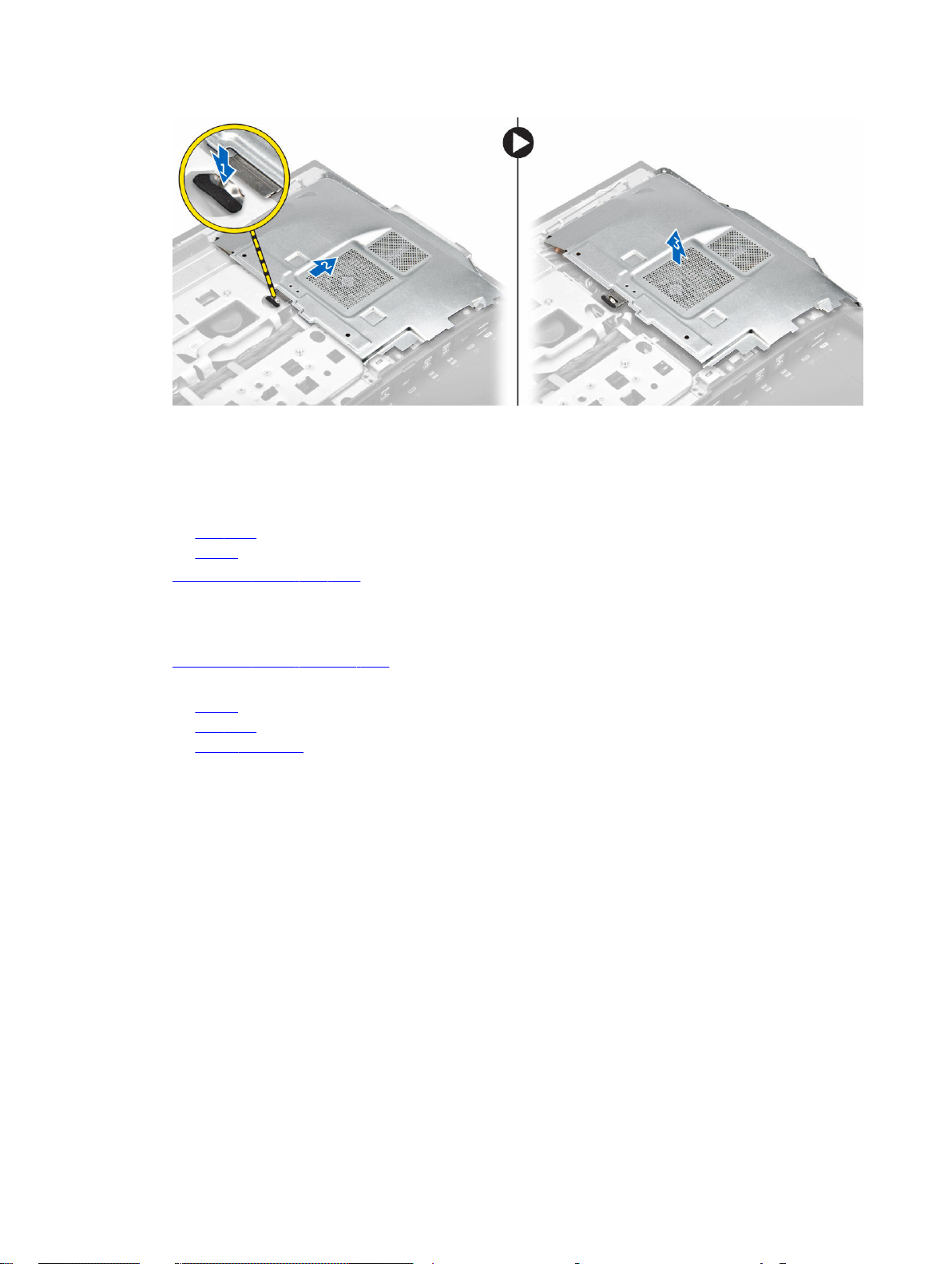
시스템 보드 실드 설치
1. 시스템 보드 실드가 제자리에 끼워질 때까지 맞춥니다.
2. 다음을 설치합니다.
a. 후면 덮개
b. 스탠드
3. 컴퓨터 내부 작업을 마친 후에의 절차를 따릅니다.
방열판 분리
1. 컴퓨터 내부 작업을 시작하기 전에의 절차를 따르십시오.
2. 다음을 제거합니다.
a. 스탠드
b. 후면 덮개
c. 시스템 보드 실드
3. 그림에 표시된 대로 다음 단계를 수행합니다.
a. 방열판 모듈을 섀시에 고정하는 나사를 분리합니다[1, 2].
b. 방열판 조립품을 들어 올려 컴퓨터에서 제거합니다[3].
17
Page 18

방열판 설치
1. 방열판을 슬롯에 놓습니다.
2. 방열판을 컴퓨터에 고정하는 나사를 조여 고정시킵니다.
3. 다음을 설치합니다.
a. 시스템 보드 실드
b. 후면 덮개
c. 스탠드
4. 컴퓨터 내부 작업을 마친 후에의 절차를 따릅니다.
WLAN 카드 제거
1. 컴퓨터 내부 작업을 시작하기 전에의 절차를 따르십시오.
2. 다음을 제거합니다.
a. 스탠드
b. 후면 덮개
c. 시스템 보드 실드
3. WLAN 카드를 분리하려면:
a. 안테나 케이블을 WLAN 카드의 커넥터에서 분리합니다[1].
b. WLAN 카드를 시스템 보드에 고정시키는 나사를 제거합니다[2].
c. WLAN 카드를 잡고 시스템 보드의 커넥터에서 당깁니다[3].
18
Page 19

WLAN 카드 장착
1. WLAN 카드를 시스템 보드에 있는 커넥터에 맞춥니다.
2. 나사를 조여 WLAN 카드를 시스템 보드에 고정시킵니다.
3. 안테나 케이블을 WLAN 카드의 커넥터에 연결합니다.
4. 다음을 설치합니다.
a. 시스템 보드 실드
b. 후면 덮개
스탠드
c.
5. 컴퓨터 내부 작업을 마친 후에의 절차를 따릅니다.
스피커 모듈 분리
1. 컴퓨터 내부 작업을 시작하기 전에의 절차를 따르십시오.
2. 다음을 제거합니다.
a. 스탠드
b. 후면 덮개
c. 케이블 덮개
d. 스피커 덮개
e. 시스템 보드 실드
3. 스피커 모듈을 분리하려면:
a. 시스템 보드의 커넥터에서 스피커 케이블을 분리합니다[1].
b. 스피커 케이블을 고정 클립에서 분리합니다[2].
4. 스피커 모듈을 제거하려면:
a. 스피커 모듈을 섀시에 고정하는 나사를 분리합니다[1].
b. 스피커 모듈을 들어 올려 섀시에서 분리합니다.[2]
19
Page 20

스피커 모듈 설치
1. 섀시의 슬롯에 스피커 모듈을 맞춥니다.
2. 스피커를 섀시에 고정시키는 나사를 조입니다.
3. 고정 클립을 통해 스피커 케이블을 통과시킵니다.
4. 스피커 케이블을 시스템 보드의 커넥터에 연결합니다.
5. 설치:
a. 시스템 보드 실드
b. 스피커 덮개
c. 후면 덮개
d. 케이블 덮개
e. 스탠드
6. 컴퓨터 내부 작업을 마친 후에의 절차를 따릅니다.
컨버터 보드 제거
1. 컴퓨터 내부 작업을 시작하기 전에의 절차를 따르십시오.
2. 다음을 제거합니다.
a. 스탠드
b. 후면 덮개
케이블 덮개
c.
d. 스피커 덮개
e. 시스템 보드 실드
f. VESA 마운트 브래킷
3. 컨버터 보드에 연결된 케이블을 분리하려면:
a. 컨버터 보드 케이블을 컨버터 보드에서 분리합니다[1, 2].
b. 컨버터 보드에서 디스플레이 백라이트 케이블을 분리합니다[3].
20
Page 21

4. 컨버터 보드를 분리하려면:
a. 컨버터 보드를 섀시에 고정하는 나사를 분리합니다[1].
b. 컨버터 보드를 섀시에서 들어 올려 분리합니다[2].
컨버터 보드 설치
1. 컨버터 보드를 해당 슬롯에 놓습니다.
2. 컨버터 보드를 섀시에 고정시키는 나사를 조입니다.
3. 컨버터 보드 케이블 및 디스플레이 백라이트 케이블을 컨버터 보드의 커넥터에 연결합니다.
4. 다음을 설치합니다.
a. VESA 마운트 브래킷
b. 시스템 보드 실드
c. 스피커 덮개
d. 케이블 덮개
e. 후면 덮개
f. 스탠드
5. 컴퓨터 내부 작업을 마친 후에의 절차를 따릅니다.
21
Page 22

전원 공급 장치(PSU) 분리
1. 컴퓨터 내부 작업을 시작하기 전에의 절차를 따르십시오.
2. 다음을 제거합니다.
a. 스탠드
b. 후면 덮개
c. 케이블 덮개
d. 스피커 덮개
시스템 보드 실드
e.
3. PSU 카드에서 케이블을 분리하려면:
a. 섀시의 고정 클립에서 전원 공급 장치 케이블을 빼냅니다[1].
b. 시스템 보드의 커넥터에서 전원 공급 장치 케이블을 분리합니다[2].
4. 전원 공급 장치 소켓을 제거하려면:
a. 전원 공급 장치 소켓을 섀시에 고정하는 나사를 분리합니다[1].
b. 소켓을 밀어 컴퓨터에서 분리합니다[2].
22
Page 23

5. PSU를 분리하려면:
a. PSU를 섀시에 고정하는 나사를 분리합니다[1].
b. PSU를 밀어 섀시에서 들어 올립니다[2].
전원 공급 장치(PSU) 설치
1. PSU를 섀시에 놓습니다.
2. 나사를 조여 PSU를 섀시에 고정시킵니다.
3. 소켓을 섀시의 슬롯에 놓습니다.
4. 전원 공급 장치를 섀시에 고정하는 나사를 조입니다.
5. 섀시의 고정 클립을 통해 전원 공급 장치 케이블을 통과시킵니다.
6. 전원 공급 장치 케이블을 시스템 보드의 커넥터에 연결합니다.
23
Page 24

7. 다음을 설치합니다.
a. 시스템 보드 실드
b. 스피커 덮개
c. 케이블 덮개
d. 후면 덮개
e. 스탠드
8. 컴퓨터 내부 작업을 마친 후에의 절차를 따릅니다.
VESA 마운트 브래킷 제거
1. 컴퓨터 내부 작업을 시작하기 전에의 절차를 따르십시오.
2. 다음을 제거합니다.
a. 스탠드
b. 후면 덮개
c. 시스템 보드 실드
d. 전원 공급 장치
3. VESA 마운트 브래킷을 제거하려면:
a. VESA 마운트 브래킷을 컴퓨터에 고정시키는 나사를 분리합니다[1].
b. 브래킷을 들어 올려 컴퓨터에서 분리합니다[2].
VESA 마운트 브래킷 설치
1. 브래킷을 컴퓨터의 해당 슬롯에 맞추어 장착합니다.
2. VESA 마운트 브래킷을 컴퓨터에 고정시키는 나사를 조입니다.
3. 다음을 설치합니다.
a. 전원 공급 장치
b. 시스템 보드 실드
c. 후면 덮개
d. 스탠드
24
Page 25

4. 컴퓨터 내부 작업을 마친 후에의 절차를 따릅니다.
프로세서 팬 분리
1. 컴퓨터 내부 작업을 시작하기 전에의 절차를 따르십시오.
2. 다음을 제거합니다.
a. 스탠드
b. 후면 덮개
c. 시스템 보드 실드
d. 전원 공급 장치
e. VESA 마운트 브래킷
3. 프로세서 팬을 분리하려면:
a. 시스템 보드의 커넥터에서 프로세서 팬 케이블을 분리합니다[1].
b. 프로세서 팬을 컴퓨터에 고정시키는 나사를 분리합니다[2].
c. 프로세서 팬을 들어 올려 컴퓨터에서 분리합니다[3].
프로세서 팬 설치
1. 섀시의 슬롯에 프로세서 팬을 맞추어 놓습니다.
2. 프로세서 팬을 시스템 보드에 고정시키는 나사를 조입니다.
3. 프로세서 팬 케이블을 시스템 보드의 커넥터에 연결합니다.
4. 다음을 설치합니다.
a. VESA 마운트 브래킷
b. 전원 공급 장치
c. 시스템 보드 실드
d. 후면 덮개
e. 스탠드
5. 컴퓨터 내부 작업을 마친 후에의 절차를 따릅니다.
25
Page 26

메모리 모듈 분리
1. 컴퓨터 내부 작업을 시작하기 전에의 절차를 따르십시오.
2. 다음을 제거합니다.
a. 스탠드
b. 후면 덮개
c. 시스템 보드 실드
3. 고정 클립이 튀어나올 때까지 메모리 모듈에서 들어 올립니다. 메모리 모듈을 커넥터에서 들어 올려 제거
합니다.
메모리 모듈 설치
1. 메모리 카드의 노치를 시스템 보드 커넥터의 탭에 맞춥니다.
2. 고정 클립이 튀어올라 제자리에 고정될 때까지 메모리 모듈을 아래로 누릅니다.
3. 다음을 설치합니다.
a. 시스템 보드 실드
b. 후면 덮개
c. 스탠드
4. 컴퓨터 내부 작업을 마친 후에의 절차를 따릅니다.
침입 스위치 제거
1. 컴퓨터 내부 작업을 시작하기 전에의 절차를 따르십시오.
2. 다음을 제거합니다.
a. 스탠드
b. 후면 덮개
c. VESA 마운트 브래킷
d. 시스템 보드 실드
3. 침입 스위치 케이블을 분리하려면:
a. 시스템 보드의 커넥터에서 침입 스위치 케이블을 분리합니다[1].
b. 컴퓨터에 있는 고정 클립에서 침입 스위치 케이블을 빼냅니다[2].
26
Page 27

4. 침입 스위치를 분리하려면:
a. 침입 스위치를 섀시에 고정시키는 나사를 제거합니다[1].
b. 침입 스위치를 밀어 올려 컴퓨터에서 분리합니다[2].
침입 스위치 설치
1. 침입 스위치를 컴퓨터 섀시의 슬롯에 놓습니다.
2. 침입 스위치를 섀시에 고정시키는 나사를 조입니다.
3. 섀시의 고정 클립을 따라 케이블을 통과시킵니다.
4. 침입 스위치 케이블을 시스템 보드의 커넥터에 연결합니다.
5. 설치:
a. 시스템 보드 실드
b. VESA 마운트 브래킷
c. 후면 덮개
d. 스탠드
6. 컴퓨터 내부 작업을 마친 후에의 절차를 따르십시오.
27
Page 28

전원 및 OSD(On Screen Display) 버튼 보드 분리
1. 컴퓨터 내부 작업을 시작하기 전에의 절차를 따르십시오.
2. 다음을 제거합니다.
a. 스탠드
b. 후면 덮개
c. 광학 드라이브
3. OSD 버튼 보드를 분리하려면:
OSD 버튼 보드를 컴퓨터에 고정시키는 금속판을 제거하려면 나사를 분리합니다[1].
a.
b. OSD 버튼 보드에서 테이프를 떼어냅니다[2].
c. 전원 및 OSD 버튼 보드를 섀시에서 분리합니다[3].
d. OSD 버튼 보드에서 케이블을 해제해 컴퓨터에서 분리합니다[4, 5].
OSD 버튼 보드 설치
1. OSD 버튼 케이블을 OSD 버튼 보드에 연결합니다.
2. OSD 버튼 보드에 테이프를 부착합니다.
3. OSD 버튼 보드를 슬롯에 삽입합니다.
4. 금속판을 OSD 버튼 보드에 맞춥니다.
5. 나사를 조여 OSD 버튼 보드를 고정시킵니다.
6. 다음을 설치합니다.
a. 광학 드라이브
b. 후면 덮개
c. 스탠드
7. 컴퓨터 내부 작업을 마친 후에의 절차를 따릅니다.
코인 셀 배터리 분리
1. 컴퓨터 내부 작업을 시작하기 전에의 절차를 따르십시오.
2. 다음을 제거합니다.
28
Page 29

a. 스탠드
b. 후면 덮개
c. 시스템 보드 실드
3. 래치를 눌러 코인 셀 배터리를 분리하고 컴퓨터에서 제거합니다.
코인 셀 배터리 장착
1. 코인 셀 배터리가 시스템 보드의 해당 슬롯에 단단히 끼워질 때까지 삽입합니다.
2. 다음을 설치합니다.
a. 시스템 보드 실드
b. 후면 덮개
c. 스탠드
3. 컴퓨터 내부 작업을 마친 후에의 절차를 따릅니다.
프로세서 제거
1. 컴퓨터 내부 작업을 시작하기 전에의 절차를 따르십시오.
2. 다음을 제거합니다.
a. 스탠드
b. 후면 덮개
c. VESA 마운트 브래킷
d. 시스템 보드 실드
e. 방열판
3. 프로세서 덮개를 들어 올려 소켓에서 프로세서를 분리합니다.
a. 프로세서 실드의 탭 아래에서 레버를 아래로 눌러 소켓 레버를 분리합니다[1].
b. 레버를 위로 들어 올려 프로세서 실드를 들어 올립니다[2].
주의: 소켓 핀은 부러지기 쉽고 영구적으로 손상될 수 있습니다. 프로세서를 소켓에서 분리하는
경우, 프로세서 소켓의 핀이 구부러지지 않게 주의하십시오.
c. 소켓에서 프로세서를 들어 꺼냅니다[3].
노트: 프로세서를 분리한 후 재사용, 반품 또는 임시 보관을 위해 정전기 방지 컨테이너에 보관합
니다. 프로세서를 손상시키지 않기 위해 프로세서의 측면 모서리만 만지고 하단은 만지지 마십
시오
.
29
Page 30

프로세서 장착
1. 프로세서를 소켓 키에 맞춥니다.
주의: 프로세서를 장착하는데 너무 많은 힘을 가하지 마십시오. 프로세서가 올바르게 위치하면 소켓
에 쉽게 장착됩니다.
2. 프로세서의 핀 1 표시등을 소켓의 삼각형에 맞춥니다.
3. 프로세서의 해당 슬롯이 소켓 키에 맞도록 프로세서를 소켓에 놓습니다.
4. 프로세서 실드를 고정 나사 아래로 밀어 프로세서 실드를 닫습니다.
5. 소켓 레버를 내려 탭 아래로 밀어 잠급니다.
6. 설치:
a. 방열판
b. 시스템 보드 실드
c. VESA 마운트 브래킷
d. 후면 덮개
e. 스탠드
7. 컴퓨터 내부 작업을 마친 후에의 절차를 따릅니다.
시스템 보드 제거
1. 컴퓨터 내부 작업을 시작하기 전에의 절차를 따르십시오.
2. 다음을 제거합니다.
a. 스탠드
b. 후면 덮개
c. 케이블 덮개
d. 스피커 덮개
e. VESA 마운트 브래킷
f. 시스템 보드 실드
g. 메모리
h. 광학 드라이브
i. 하드 드라이브
j. 방열판
k. 전원 공급 장치
l. 컨버터 보드
m. 프로세서 팬
3. 케이블의 기본 세트를 시스템 보드에서 분리하려면:
30
Page 31

a. 시스템 보드의 커넥터에서 광학 드라이브 케이블 및 하드 드라이브 케이블을 분리합니다[1].
b. 시스템 보드의 커넥터에서 터치패드 케이블을 분리합니다[2].
c. 컴퓨터의 고정 클립에서 케이블을 빼냅니다[3].
4. 케이블의 보조 세트를 시스템 보드에서 분리하려면:
a. 광학 드라이브 케이블 및 하드 드라이브 케이블을 시스템에 고정하는 나사를 분리합니다[1].
b. 광학 드라이브 케이블 및 하드 드라이브 케이블을 분리합니다[2].
5. 시스템 보드에 연결된 케이블을 모두 분리합니다.
31
Page 32

6. 케이블의 최종 세트를 시스템 보드에서 분리하려면:
a. 커넥터 한 쪽의 래치를 누른 후 LVDS 케이블을 잡아 당겨 시스템 보드에서 분리합니다[1, 2].
b. 래치를 들어 올리고 커넥터에서 케이블을 분리합니다[3, 4].
7. 시스템 보드를 분리하려면:
a. 시스템 보드를 섀시에 고정하는 나사를 분리합니다[1].
b. 시스템 보드를 밀어 섀시에서 들어 올립니다[2].
32
Page 33

시스템 보드 레이아웃
다음 이미지는 컴퓨터의 시스템 보드 레이아웃을 나타냅니다.
33
Page 34

1. LVDS 커넥터 2. 프로세서 소켓
3. 카메라 커넥터 4. WLAN 커넥터
5. 코인 셀 전지 6. 점퍼 커넥터
7. 점퍼 커넥터 8. 점퍼 커넥터
9. 메모리 커넥터(SODIMM 소켓) 10. 스피커 커넥터
11. 점퍼 커넥터 12. 침입 스위치 커넥터
13. 하드 드라이브 커넥터 14. 오디오 커넥터
15. DisplayPort 커넥터 16. HDMI 출력 커넥터
17. HDD/ODD 전원 커넥터 18. 측면 키보드 커넥터
19. 광학 드라이브 커넥터 20. 방열판
21. 전원 커넥터 22. 프로세서 팬 커넥터
시스템 보드 설치
1. 시스템 보드를 컴퓨터에 놓습니다.
2. 시스템 보드에 케이블을 모두 연결합니다.
3. 나사를 조여 시스템 보드를 베이스 패널에 고정시킵니다.
4. 광학 드라이브 케이블과 하드 드라이브 케이블을 시스템에 연결하고 고정 클립으로 케이블을 통과시킵니
다
.
5. 설치:
a. 프로세서 팬
b. 컨버터 보드
c. 전원 공급 장치
d. 방열판
e. 하드 드라이브
f. 광학 드라이브
g. 메모리
h. 시스템 보드 실드
i. VESA 마운트 브래킷
j. 케이블 덮개
k. 스피커 덮개
l. 후면 덮개
m. 스탠드
6. 컴퓨터 내부 작업을 마친 후에의 절차를 따릅니다.
34
Page 35

3
시스템 설치 프로그램
시스템 설정을 통해 컴퓨터 하드웨어를 관리하고 BIOS 수준의 옵션을 지정할 수 있습니다. 시스템 설정에서
다음 작업을 수행할 수 있습니다.
• 하드웨어를 추가 또는 제거한 후 NVRAM 설정을 변경합니다.
• 시스템 하드웨어 구성을 봅니다.
• 내장형 장치를 활성화하거나 비활성화합니다.
• 성능 및 전원 관리 한계를 설정합니다.
• 컴퓨터 보안을 관리합니다.
부팅 순서
부팅 순서는 시스템 설정이 정의하는 부팅 장치 순서를 생략하고 직접 특정 장치(예: 광학 드라이브 또는 하드
드라이브)로 부팅할 수 있습니다. 전원 켜기 자체 테스트(POST) 중에 Dell 로고가 나타나면 다음 작업을 수행
할
수 있습니다.
• F2 키를 눌러 시스템 설정에 액세스
• F12 키를 눌러 1회 부팅 메뉴 실행
부팅할 수 있는 장치가 진단 옵션과 함께 1회 부팅 메뉴에 장치가 표시됩니다. 부팅 메뉴 옵션은 다음과 같습니
다.
• 이동식 드라이브(사용 가능한 경우)
• STXXXX 드라이브
노트: XXX는 SATA 드라이브 번호를 표시합니다.
• 광학 드라이브
• 진단
노트: 진단을 선택하면, ePSA 진단 화면이 표시됩니다.
시스템 설정에 액세스 하기 위한 옵션도 부팅 시퀀스 화면에 표시됩니다.
탐색 키
다음 표에는 시스템 설정 탐색 키가 표시됩니다.
노트: 대부분의 변경한 시스템 설정 옵션과 변경 사항은 기록되지만, 시스템을 다시 시작하기 전까지는
적용되지 않습니다.
35
Page 36

표 1. 탐색 키
키 탐색
위쪽 화살표 이전 필드로 이동합니다.
아래쪽 화살표 다음 필드로 이동합니다.
Enter
스페이스바 드롭다운 목록을 확장 또는 축소합니다(해당하는 경우).
탭 다음 작업 영역으로 이동합니다.
선택한 필드에서 값을 선택하거나(해당하는 경우) 필드에서 링크를 따라갑니다.
.
Esc
F1
노트: 표준 그래픽 브라우저에만 해당됩니다
주 화면이 보일 때까지 이전 페이지로 이동합니다. 주 화면에서 Esc를 누르면 저장되지
않은 변경 내용을 저장하라는 프롬프트 메시지가 나타나고 시스템을 다시 시작합니다.
시스템 설정 도움말 파일을 표시합니다.
시스템 설치 옵션
노트: 컴퓨터 및 장착된 장치에 따라 이 섹션에 나열된 항목이 표시될 수도 있고, 표시되지 않을 수도 있
습니다.
일반 화면 옵션
이 섹션에는 컴퓨터의 기본 하드웨어 기능이 나열됩니다.
옵션 설명
System
Information
• 시스템 정보: BIOS 버전, 서비스 태그, 자산 태그, 소유 태그, 소유 날짜, 제조 날짜
및 특급 서비스 코드를 표시합니다.
• 메모리 정보: 설치된 메모리, 사용 가능한 메모리, 메모리 속도, 메모리 채널 모드,
메모리 기술, DIMM 1 및 DIMM 2를 표시합니다.
• PCI 정보: SLOT1을 표시합니다.
• 프로세서 정보: 프로세서 유형, 코어 수, 프로세서 ID, 현재 클럭 속도, 최소 클럭 속
도, 최대 클럭 속도, 프로세서 L2 캐시, 프로세서 L3 캐시, HT 가능, 64비트 기술을
표시합니다.
• 장치 정보: SATA-0, SATA-1, LOM MAC 주소, 비디오 컨트롤러, dGPU 비디오 컨트
롤러, 오디오 컨트롤러, Wi-Fi 장치 및 Bluetooth 장치를 표시합니다.
Boot Sequence
36
Boot Sequence
컴퓨터가 운영 체제를 찾는 순서를 지정할 수 있습니다. 부팅
순서를 변경하려면 오른쪽에 있는 목록에서 변경할 장치를 선
택합니다. 장치를 선택한 후 위/아래 화살표를 클릭하거나 키보
드의 PgUp/PgDn 키를 사용하여 부팅 옵션 순서를 변경하십시
오
. 왼쪽에 있는 확인 상자를 사용하여 목록에서 선택 또는 선
택 해제할 수도 있습니다. 레거시 부팅 모드를 설정하려면 레거
시 옵션 ROM을 활성화시켜야 합니다. 보안 부팅이 활성화된
경우에는 이 레거시 부팅 모드를 사용할 수 없습니다. 옵션은
다음과 같습니다.
Page 37

옵션 설명
부팅 목록 옵션 부팅 목록 옵션을 변경할 수 있습니다.
• 부팅 순서 - 기본적으로 Windows 부팅 관리자 확인란이 선
택됩니다
• 부팅 목록 옵션 - 옵션으로 레거시 및 UEFI가있습니다. 기본
적으로 UEFI 옵션이 선택되어 있습니다.
• 부팅 옵션 추가 - 부팅 옵션을 추가할 수 있습니다.
• 부팅 옵션 삭제 - 기존 부팅 옵션을 삭제할 수 있습니다.
• 보기 - 컴퓨터의 현재 부팅 옵션을 볼 수 있습니다.
• 설정 복원 - 컴퓨터의 기본 설정을 복원합니다.
• 설정 저장 - 컴퓨터의 설정을 저장합니다.
• 적용 - 설정을 적용할 수 있습니다.
• 종료 - 컴퓨터를 종료하고 다시 시작합니다.
• Legacy
• UEFI(기본적으로 활성화됨)
.
노트: 기본 옵션은 컴퓨터의 운영 체제에 따라 다를 수
있습니다.
노트: 기본 옵션은 컴퓨터의 운영 체제에 따라 다를 수
있습니다.
Advanced Boot
Options
Date/Time
이 옵션을 사용하면 레거시 옵션 ROM 로딩이 가능합니다. 기본적으로 Enable Legacy
Option ROMs(
• 설정 복원 - 컴퓨터의 기본 설정 복원
• 설정 저장 - 컴퓨터의 설정 저장
• 적용 - 설정 사항 적용
• 종료 - 컴퓨터를 종료하고 다시 시작
날짜와 시간을 변경할 수 있습니다.
시스템 구성 화면 옵션
옵션 설명
Integrated NIC
UEFI 네트워크 스택을 사용할 경우, UEFI 네트워크 프로토콜을 사용할 수 있습니다.
UEFI
네트워크를 사용하면 사전 OS 및 조기 OS 네트워킹 기능이 활성화된 NIC를 사용
할 수 있습니다. 이 기능은 PXE를 켜지 않고 사용할 수 있습니다. PXE를 통해 사용하도
록 설정할 경우, PXE 부팅 방식(레거시 PXE 또는 UEFI PXE)은 현재 부팅 모드 및 사용중
인
ROM의 옵션 유형에 따라 달라집니다. UEIF PXE 기능을 완전히 활성화 하기 위해서
UEIF 네트워크 스택이 요구됩니다.
는
• UEFI 네트워크 스택 활성화 - 이 옵션은 기본적으로 비활성화되어 있습니다.
내장형 네트워크 컨트롤러를 구성할 수 있습니다. 옵션은 다음과 같습니다.
레거시 옵션 ROM 활성화) 기능은 선택되어 있지 않습니다.
37
Page 38

옵션 설명
• 비활성 상태
• 활성화
• PXE를 통한 활성화: 이 옵션은 기본적으로 활성화됩니다.
• 클라우드 데스크탑을 통한 활성화
노트: 컴퓨터 및 장착된 장치에 따라 이 섹션에 나열된 항목이 표시될 수도 있고,
표시되지 않을 수도 있습니다.
SATA Operation
드라이브 보드의 SATA 드라이브를 구성할 수 있습니다. 기본적으로 모든 드라이브가 활성화됩니
SMART Reporting
USB Configuration
내부 SATA 하드 드라이브 컨트롤러를 구성할 수 있습니다. 옵션은 다음과 같습니다.
• 비활성 상태
• AHCI - 이 옵션은 기본적으로 선택되어 있습니다.
다
. 옵션은 다음과 같습니다.
• SATA-0
• SATA-1
이 필드는 시스템 시작 도중 내장형 드라이브의 하드 드라이브 오류가 보고되는지 여부
를
제어합니다. 이 기술은 SMART(Self Monitoring Analysis and Reporting
Technology) 사양의 일부입니다. 이 옵션은 기본적으로 비활성화됩니다.
• Enable SMART Reporting(SMART 보고 사용)
이 필드는 내장형 USB 컨트롤러를 구성합니다. Boot Support(부팅 지원)이 활성화되어
있으면 시스템이 모든 종류의 USB 대용량 저장 장치(HDD, 메모리 키, 플로피)를 부팅
할 수 있습니다.
USB 포트가 활성화되어 있으면 이 포트에 부착된 장치가 OS용으로 활성화되며 사용이
가능합니다.
USB 포트가 비활성화되어 있으면 OS가 이 포트에 부착된 장치를 인식할 수 없습니다.
옵션은 다음과 같습니다.
• USB 부팅 지원 활성화
• 후면 트리플 USB 포트 사용
• 측면 트리플 USB 포트 사용
기본적으로 모든 옵션이 활성화됩니다.
노트: USB 키보드와 마우스는 이러한 설정에 관계 없이 항상 BIOS 설정에서 작동
합니다.
후면 USB 구성 이 필드를 사용하면 후면 USB 포트의 사용을 설정 또는 해제할 수 있습니다.
• 후면 트리플 USB 포트 설정/해제
측면 USB 구성 이 필드를 사용하면 측면 USB 포트의 사용을 설정 또는 해제할 수 있습니다.
38
Page 39

옵션 설명
• 측면 트리플 USB 포트 설정/해제
USB PowerShare
Audio
OSD Button
Management
터치스크린 터치스크린을 활성화하거나 비활성화합니다.
Miscellaneous
Devices
이 필드는 USB PowerShare 기능의 동작을 구성합니다. 이 옵션으로 USB PowerShare
포트를 통해 저장된 시스템 배터리 전력을 사용하여 외부 장치를 충전할 수 있습니다.
이 필드에서는 내장형 오디오 컨트롤러를 활성화하거나 비활성화합니다. 기본적으로
Enable Audio(오디오 활성화) 기능이 선택되어 있습니다. 옵션은 다음과 같습니다.
• 마이크 사용(기본적으로 활성화)
• 내부 스피커 사용(기본적으로 활성화)
All-In-One 시스템의 OSD(On Screen Display) 버튼을 활성화 또는 비활성화할 수 있
습니다
.
• OSD 버튼 사용 안 함: 이 옵션은 기본적으로 선택되어 있지 않습니다.
다음 장치를 활성화 또는 비활성화할 수 있습니다.
• 카메라 사용(기본적으로 활성화)
• 미디어 카드 사용(기본적으로 활성화)
• 미디어 카드 사용 안 함
보안 화면 옵션
옵션 설명
Admin Password
System Password
Internal HDD-0
Password
관리자 암호를 설정, 변경 또는 삭제할 수 있습니다.
기본 설정: 설정 안 함
시스템 암호를 설정, 변경 또는 삭제할 수 있습니다.
기본 설정: 설정 안 함
시스템의 내부 하드 디스크의 암호를 설정, 변경 또는 삭제할 수 있습니다
기본 설정: 설정 안 함
노트: 시스템 또는 하드 드라이브 암호를 설정하려면 관리자 암호를 먼저 설정해
야 합니다. 관리자 암호를 삭제하면 시스템 암호 및 하드 드라이브 암호가 자동으
로 삭제됩니다.
노트: 암호를 성공적으로 변경하면 즉시 적용됩니다.
노트: 암호를 성공적으로 변경하면 즉시 적용됩니다.
노트: 암호를 성공적으로 변경하면 즉시 적용됩니다.
39
Page 40

옵션 설명
Strong Password
Password
Configuration
Password Bypass
Password Change
TPM 2.0 보안 POST 도중 신뢰할 수 있는 플랫폼 모듈(TPM)을 활성화할 수 있습니다. 이 옵션은 기본
항상 강력한 암호를 설정하도록 옵션을 강제 설정할 수 있습니다.
기본 설정: 강력한 암호 사용이 선택되어 있지 않습니다.
노트: Strong Password(강력한 암호)가 활성화된 경우, 관리자 및 시스템 암호는
대문자와 소문자를 1개 이상씩 포함하고 길이자 8자 이상이어야 합니다.
관리자 및 시스템 암호의 최소/최대 길이를 지정할 수 있습니다.
설정된 경우, 시스템 암호 및 내부 HDD 암호를 무시할 수 있는 권한을 사용 또는 사용
하지
않도록 설정할 수 있습니다. 옵션은 다음과 같습니다.
• 비활성 상태
• 재부팅 무시
기본 설정: 비활성 상태
관리자 암호를 설정하면 시스템 암호 및 하드 드라이브 암호를 사용하지 않도록 설정할
수 있습니다.
기본 설정: 비관리자 암호 변경 허용이 선택됩니다
적으로
활성화되어 있습니다. 옵션은 다음과 같습니다.
• Clear(지우기)
• 활성화된 명령의 PPI 무시
• 비활성화된 명령의 PPI 무시
• 증명 활성화
• 키 저장소 활성화
• SHA - 256
Computrace (R)
Chassis Intrusion
40
노트: 설정 프로그램의 기본값을 로드할 경우 활성화, 비활성화 및 지우기 옵션은
영향을 받지 않습니다. 이 옵션에 대한 변경 사항이 바로 적용됩니다.
선택 사양인 컴퓨트레이스 소프트웨어를 활성화하거나 비활성화할 수 있습니다. 옵션
은
다음과 같습니다.
• Deactivate(비활성화)
• 사용 안 함
• On-Silent(온사일런트)
노트: 활성화 및 비활성화 옵션은 기능을 영구적으로 활성화하거나 사용하지 않도
록 설정하며 나중에 변경할 수 없습니다.
기본 설정: 비활성 상태
이 필드는 섀시 침입 기능을 제어합니다. 옵션은 다음과 같습니다.
Page 41

옵션 설명
• 비활성 상태
• 활성화
기본 설정: 비활성 상태
CPU XD Support
OROM Keyboard
Access
Admin Setup
Lockout
HDD 보호 지원 HDD 보호 기능을 활성화하거나 비활성화할 수 있습니다.
프로세서의 실행 불능 모드를 활성화하거나 비활성화할 수 있습니다.
CPU XD Support 활성화(기본 설정)
부팅 도중 바로 가기 키를 사용하여 옵션 ROM 구성 화면에 들어가는 옵션을 설정할 수
있습니다. 옵션은 다음과 같습니다.
• 활성화
• 한 번 사용
• 비활성 상태
기본 설정: 활성화
관리자 암호가 설정되어 있을 때 설정으로 들어가는 옵션을 활성화하거나 비활성화할
수 있습니다.
• Enable Admin Setup Lockout(관리자 설정 잠금 사용) - 이 옵션은 기본적으로 설정
되지 않습니다.
• HDD 보호 지원 - 이 옵션은 기본적으로 비활성화되어 있습니다.
보안 부팅 화면 옵션
옵션 설명
Secure Boot
Enable
Expert Key
Management
이 옵션은 보안 부팅 기능을 활성화 또는 비활성화합니다.
• 비활성 상태
• 활성화
기본 설정: 사용
시스템이 사용자 지정 모드에 있는 경우에만 보안 키 데이터베이스를 조작할 수 있습니
다
. 사용자 지정 모드 사용 옵션은 기본적으로 비활성화됩니다. 옵션은 다음과 같습니
다.
• PK
• KEK
• db
• dbx
41
Page 42

옵션 설명
사용자 지정 모드를 활성화하면 PK, KEK, db 및 dbx 관련 옵션이 나타납니다. 옵션은
다음과 같습니다.
• 파일에 저장 - 키를 사용자가 선택한 파일에 저장합니다
• 파일의 키로 대체 - 현재 키를 사용자가 선택한 파일의 키로 대체합니다
• 파일의 키 추가 - 사용자가 선택한 파일의 키를 현재 데이터베이스에 추가합니다
• 삭제 - 선택한 키를 삭제합니다
• 모든 키 재설정 - 기본 설정으로 되돌립니다
• 모든 키 삭제 - 모든 키를 삭제합니다
노트: 사용자 지정 모드를 비활성화하면 모든 변경 사항이 삭제되고 키가 기본 설
정으로 복원됩니다.
Intel 소프트웨어 가드 확장 옵션
옵션 설명
Intel SGX 활성화 이 옵션은 기본 OS의 컨텍스트에서 민감한 정보를 실행 시 보안 환경을 제공하기 위함
입니다
.
• 비활성 상태
• 활성화
기본 설정: 비활성 상태
엔클레이브 메모리 크기엔클레이브 예약 메모리 크기를 설정할 수 있습니다. 기본적으로 이 옵션은 비활성화되
어
있으며 사용 가능한 옵션은 다음과 같습니다.
• 32MB
• 64MB
• 128MB
성능 화면 옵션
옵션 설명
Multi Core
Support
Intel SpeedStep
프로세스가 하나의 코어를 활성화할지 모든 코어를 활성화할지 여부를 지정합니다. 일
부
응용 프로그램의 성능은 추가 코어로 개선됩니다.
• 전부 - 이 옵션은 기본적으로 활성화되어 있습니다.
• 1
• 2
• 3
Intel SpeedStep 기능을 사용하거나 사용하지 않도록 설정할 수 있습니다.
42
Page 43

옵션 설명
• Intel SpeedStep을 활성화합니다.
기본 설정: 활성 상태
C States Control(C
상태 제어)
Limit CPUID Value
Intel TurboBoost
Hyper-Thread
Control
추가 프로세서 절전 상태를 사용하거나 사용하지 않도록 설정할 수 있습니다.
• C States(C 상태)
기본 설정: 활성 상태
표준 CPUID 기능 지원의 최대 값을 제한할 수 있습니다. 일부 운영 체제는 지원되는 최
대
CPUID 기능이 3보다 클 경우 설치를 완료하지 않습니다.
• CPUID 제한 활성화 - 이 옵션은 기본적으로 비활성화되어 있습니다.
프로세서의 Intel TurboBoost 모드를 사용하거나 사용하지 않도록 설정합니다.
• Intel TurboBoost를 활성화합니다.
기본 설정: 활성 상태
프로세서의 HyperThreading 기능을 사용하거나 사용하지 않도록 설정합니다.
기본 설정: 활성 상태
전원 관리 화면 옵션
옵션 설명
AC Recovery
Auto On Time
AC 전력 손실 후 AC 전원이 공급될 때 컴퓨터가 응답하는 방법을 지정합니다. AC
Recovery
• Power Off(전원 끄기)(기본값)
• 전원 켜기
• Last Power State(마지막 전원 상태)
컴퓨터가 자동으로 켜지는 시간을 설정할 수 있습니다. 옵션은 다음과 같습니다.
• 비활성 상태
• 매일
• 평일
• 날짜 선택
기본 설정: 비활성 상태
는 다음과 같이 설정할 수 있습니다.
노트: 전원 스트립 또는 서지 방지기의 스위치를 사용하여 컴퓨터를 끄거나 Auto
Power(
자동 전원)가 사용 안 함으로 설정됨으로 되어 있는 경우 이 기능이 작동하
지 않습니다.
43
Page 44

옵션 설명
Deep Sleep
Control
Fan Control
Override
USB Wake
Support
Wake on LAN/
WLAN
Deep Sleep(최대 절전) 옵션이 활성화될 때 컨트롤을 정의할 수 있습니다.
• 비활성 상태
• Enabled in S5 only(S5에서만 사용)
• S4 및 S5에서 사용 - 이 옵션은 기본적으로 활성화되어 있습니다.
노트: 이 옵션은 Wake on LAN 기능이 비활성화된 경우에만 실행됩니다.
시스템 팬 속도를 제어합니다. 이 옵션은 기본적으로 비활성화되어 있습니다.
노트: 이 옵션을 설정하면 팬이 최대 속도로 실행됩니다.
USB 장치가 시스템을 대기 모드로부터 재개하도록 설정할 수 있습니다.
노트: 이 기능은 AC 전원 어댑터가 연결되어 있을 때만 작동합니다. 대기 모드에
있는 동안 AC 전원 어댑터를 제거하면 시스템 설정 프로그램이 배터리 전원을 절
약하기 위해 모든 USB 포트의 전원을 차단합니다.
• USB 재개 지원 사용
기본 설정: 비활성 상태
LAN 신호가 감지되면 꺼짐 상태인 컴퓨터의 전원을 켜는 기능을 활성화 또는 비활성화
할
수 있습니다.
• 비활성 상태
• LAN Only(LAN만 해당)
• WLAN만
• LAN 또는 WLAN
• LAN(PXE 부팅)
기본 설정: 비활성 상태
Block Sleep
Intel Ready Mode
이 옵션을 사용하면 운영체제 환경에서 절전(S3 상태)가 되는 것을 차단할 수 있습니다.
절전 차단(S3 상태)
기본 설정: 비활성 상태
이 옵션은 Intel Ready Mode 기능을 활성화합니다.
POST Behavior(POST 동작) 화면 옵션
옵션 설명
Numlock LED
44
시스템 부팅 시 NumLock 기능을 활성화할 수 있을지 지정합니다. 이 옵션은 기본적으
로
활성화되어 있습니다.
Page 45

옵션 설명
Keyboard Errors
Fastboot
부팅 시 키보드 관련 오류를 보고할지 지정합니다. 이 옵션은 기본적으로 사용하도록
설정되어 있습니다.
일부 호환 과정을 생략해 부팅 속도를 높일 수 있습니다. 옵션은 다음과 같습니다.
• 최소
• 통과(기본값)
• 자동
가상화 지원 화면 옵션
옵션 설명
Virtualization
VT for Direct I/O
Intel Virtualization Technology를 활성화 또는 비활성화할 수 있습니다.
Intel 가상화 기술 사용(기본값)
직접 I/O를 위해 Intel® Virtualization Technology가 제공하는 추가 하드웨어 기능을
활용하는 VMM(Virtual Machine Monitor)을 활성화하거나 비활성화합니다.
직접 I/O용 Intel VT 사용(기본값)
무선 화면 옵션
옵션 설명
Wireless Device
Enable
내장형 무선 장치를 활성화 또는 비활성화할 수 있습니다.
• WLAN/WiGig
• Bluetooth
기본적으로 모든 옵션이 활성화됩니다.
유지 관리 화면 옵션
옵션 설명
서비스 태그 컴퓨터의 서비스 태그를 표시합니다.
Asset Tag(자산 태
그
)
SERR Messages
BIOS Downgrade
자산 태그가 설정되지 않은 경우 사용자가 시스템 자산 태그를 만들 수 있도록 합니다.
이 옵션은 기본적으로 설정되어 있지 않습니다.
SERR 메시지 메커니즘을 제어합니다. 이 옵션은 기본적으로 활성화되어 있지 않습니
다
. 일부 그래픽 카드는 SERR 메시지 메커니즘 비활성화를 요구합니다.
시스템 펌웨어의 이전 버전으로의 플래시를 제어합니다.
45
Page 46

옵션 설명
• 다음 부팅 시 지우기
Data Wipe
BIOS 복구 이 옵션을 사용하면 사용자가 사용자 기본 하드 드라이브 또는 외부 USB 키의 복구 파
이 필드를 사용하면 모든 내부 스토리지 장치에서 데이터를 안전하게 지울 수 있습니
다
.
노트: 데이터를 지우면 모든 내장형 하드 드라이브에 있는 데이터가 손실됩니다.
일을
통해 손상된 BIOS 조건을 복구할 수 있습니다.
• 하드 드라이브에서 BIOS 복구
하드 드라이브에서 BIOS 복구 절차를 따릅니다.
1. 시스템의 전원을 켭니다.
2. 파란색 DELL 로고가 표시되는 동안 F2 키를 눌러 시스템 설정을 시작합니다.
3. Num Lock 키를 누르고 Num Lock 표시등이 켜져 있는지 확인합니다.
4. Caps Lock 키를 누르고 Caps Lock 표시등이 켜져 있는지 확인합니다.
5. Scroll Lock 키를 누르고 Scroll Lock 표시등이 켜져 있는지 확인합니다.
6. Alt + F 키를 동시에 누릅니다. 설치 기본값이 복구되면 시스템에서 삐 소리가 납
니다
.
7. Alt + F 키를 동시에 눌러 시스템을 재시작합니다. 변경 사항은 자동으로 저장됩니
다.
클라우드 데스크탑 화면 옵션
옵션 설명
Server Lookup
Method
Server Name
Server IP Address
46
이 옵션은 클라우드 데스크탑 소프트웨어가 서버 주소를 조회하는 방법을 지정합니다.
옵션은 다음과 같습니다.
• Static IP(고정 IP) - 고정 IP 주소를 사용합니다.
• DNS - DNS(Domain Name System) 프로토콜을 사용하여 여러 IP 주소를 가져옵니
이 옵션은 서버 이름을 지정합니다.
이 옵션은 클라이언트 소프트웨어가 통신하는 클라우드 데스크탑 서버의 기본 고정 IP
주소를 지정합니다. 기본 서버 IP 주소는 255.255.255.255입니다.
다
. 이 옵션은 기본적으로 선택되어 있습니다.
노트: 이 옵션은 시스템 구성 그룹의 통합 NIC 제어가 클라우드 데스크탑 활성화
로 설정된 경우에만 가능합니다.
노트: 이 옵션은 시스템 구성의 통합 NIC 제어가 클라우드 데스크탑 활성화로 설
정되어 있고 서버 조회 방법이 DNS로 설정된 경우에만 가능합니다.
노트: 이 옵션은 시스템 구성 그룹의 통합 NIC 제어가 클라우드 데스크탑 활성화
로 설정된 경우에만 가능합니다.
Page 47

옵션 설명
Server Port(서버 포
트
)
Client Address
Method
Client IP Address
Client Subnet
Mask
이 옵션은 클라이언트 소프트웨어와 통신하는 클라우드 데스크탑의 기본 IP 포트를 지
정합니다
이 옵션은 클라이언트가 해당 IP 주소를 가져오는 방법을 지정합니다. 옵션은 다음과
같습니다.
• Static IP(고정 IP) - 고정 IP 주소를 사용합니다.
• DHCP - DHCP(Dynamic Host Configuration Protocol)를 사용하여 IP 주소를 가
이 옵션은 클라이언트의 고정 IP 주소를 지정합니다. 기본 IP 주소는 255.255.255.255
입니다.
이 옵션은 클라이언트의 서브넷 마스크 IP 주소를 지정합니다. 기본 IP 주소는
255.255.255.255입니다.
. 기본 서버 포트값은 06910입니다.
노트: 이 옵션은 시스템 구성 그룹의 통합 NIC 제어가 클라우드 데스크탑 활성화
로 설정된 경우에만 가능합니다.
져옵니다
. 이 옵션은 기본적으로 선택되어 있습니다.
노트: 이 옵션은 시스템 구성 그룹의 통합 NIC 제어가 클라우드 데스크탑 활성화
로 설정된 경우에만 가능합니다.
노트: 이 옵션은 시스템 구성 그룹의 통합 NIC 제어가 클라우드 데스크탑 활성화
로 설정된 경우에만 가능합니다.
노트: 이 옵션은 시스템 구성 그룹의 통합 NIC 제어가 클라우드 데스크탑 활성화
로 설정된 경우에만 가능합니다.
Client Gateway
DNS IP address
Domain Name(도
메인
이름)
Advanced(고급) 이 옵션은 고급 디버깅을 위한 Verbose 모드를 켭니다. 이 옵션은 기본적으로 활성화되
이 옵션은 클라이언트의 게이트웨이 IP 주소를 지정합니다. 기본 IP 주소는
255.255.255.255입니다.
노트: 이 옵션은 시스템 구성 그룹의 통합 NIC 제어가 클라우드 데스크탑 활성화
로 설정된 경우에만 가능합니다.
이 옵션은 클라이언트의 DNS IP 주소를 지정합니다. 기본 IP 주소는 255.255.255.255
입니다.
노트: 이 옵션은 시스템 구성 그룹의 통합 NIC 제어가 클라우드 데스크탑 활성화
로 설정된 경우에만 가능합니다.
이 옵션은 클라이언트의 도메인 이름을 지정합니다.
노트: 이 옵션은 시스템 구성의 통합 NIC 제어가 클라우드 데스크탑 활성화로 설
정되어 있고 클라이언트 주소가 고정 IP로 설정된 경우에만 가능합니다.
어
있지 않습니다.
노트: 이 옵션은 시스템 구성 그룹의 통합 NIC 제어가 클라우드 데스크탑 활성화
로 설정된 경우에만 가능합니다.
47
Page 48

시스템 로그 화면 옵션
옵션 설명
BIOS Events
시스템 설정(BIOS) POST 이벤트를 보거나 지울 수 있습니다.
• 로그 지우기
고급 구성 화면 옵션
옵션 설명
ASPM
활성 상태 전원 관리
• 자동 - 이 옵션이 기본적으로 선택되어 있습니다.
• 비활성 상태
• L1만
SupportAssist 시스템 해상도 옵션
옵션 설명
Auto OS 복구 임계값Auto OS 복구 임계값 설정 옵션으로 SupportAssist 시스템 해상도 콘솔 및 Dell OS 복
구
도구에 대한 자동 부팅 흐름을 제어할 수 있습니다. 옵션은 다음과 같습니다.
• 꺼짐
• 1
• 2
• 3
BIOS 업데이트
시스템 보드를 교체할 때에나 업데이트가 제공될 때 BIOS(시스템 설정)를 업데이트하는 것이 좋습니다.
1. 컴퓨터를 다시 시작합니다.
2. dell.com/support로 이동합니다.
3. 서비스 태그 또는 익스프레스 서비스 코드를 입력하고 제출을 클릭합니다.
노트: 서비스 태그의 위치를 찾으려면 Where is my Service Tag?(서비스 태그 위치 찾기)를 클릭합
니다.
노트: 서비스 태그를 찾을 수 없으면 내 제품 찾기를 클릭합니다. 화면의 지침에 따라 진행합니다.
4. 서비스 태그의 위치를 찾을 수 없거나 검색할 수 없는 경우 컴퓨터에서 제품 카테고리를 클릭합니다.
5. 목록에서 Product Type(제품 유형)을 선택합니다.
6. 컴퓨터 모델을 선택하면 컴퓨터에 Product Support(제품 지원) 페이지가 표시됩니다.
48
Page 49

7. 드라이버 및 가져오기를 클릭하여 모든 드라이버 보기를 클릭합니다.
드라이버 및 다운로드 페이지가 열립니다.
8. 드라이버 및 다운로드 화면의 Operating System(운영 체제) 드롭다운 목록에서 BIOS를 선택합니다.
9. 가장 최근의 BIOS 파일을 찾고 Download File(파일 다운로드)를 클릭합니다.
또한 어느 드라이브가 업데이트가 필요한지 분석할 수 있습니다. 업데이트를 위한 시스템 분석을 클릭하
고 화면의 지침에 따라 진행합니다.
10. Please select your download method below window(아래에서 선호하는 다운로드 방법을 선택하십시
)에서 선호하는 다운로드 방법을 선택하고 Download File(파일 다운로드)을 클릭합니다.
오
File Download(파일 다운로드) 창이 나타납니다.
11. 파일을 바탕 컴퓨터에 저장하려면 Save(저장)를 클릭합니다.
12. Run(실행)를 클릭하여 업데이트 된 BIOS 설정을 컴퓨터에 설치합니다.
화면에 나타나는 지침을 따릅니다.
시스템 및 설정 암호
컴퓨터 보안을 위해 시스템 및 설정 암호를 생성할 수 있습니다.
암호 유형 설명
시스템 암호 시스템 로그온하기 위해 입력해야 하는 암호.
설정 암호 컴퓨터의 BIOS 설정에 액세스하고 변경하기 위해 입력해야 하는 암호.
주의: 암호 기능은 컴퓨터 데이터에 기본적인 수준의 보안을 제공합니다.
주의: 컴퓨터가 잠겨 있지 않고 사용하지 않는 경우에는 컴퓨터에 저장된 데이터에 누구라도 액세스할 수
있습니다.
노트: 컴퓨터는 시스템 및 설정 암호 기능이 비활성화인 상태로 제공됩니다.
시스템 및 설정 암호 할당
새로운 System Password(시스템 암호) 및/또는 Setup Password(설정 암호)를 할당하거나 기존의 System
Password(
태)가 Unlocked(잠금 해제)인 경우에만. 암호 상태가 Locked(잠금)인 경우에는 시스템 암호를 변경할 수 없습
니다.
시스템 설정에 들어가려면 컴퓨터의 전원이 켜진 직후, 또는 재부팅 직후에 F2 키를 누릅니다.
1. System BIOS (시스템 BIOS) 또는 System Setup(시스템 설정) 화면에서 System Security(시스템 보안)을
2. System Security (시스템 보안) 화면에서 Password Status(암호 상태)가 Unlocked(잠금 해제)인지 확인
3. System Password(시스템 암호)를 선택하고 시스템 암호를 입력한 후 <Enter> 또는 <Tab>을 누릅니다.
시스템 암호) 및/또는 Setup Password(설정 암호)를 변경할 수 있습니다. Password Status(암호 상
노트: 암호 점퍼를 비활성화하면 기존 시스템 암호 및 설정 암호는 삭제되며 컴퓨터 로그온 시 시스템 암
호를 입력할 필요가 없습니다.
선택하고 Enter 키를 누릅니다.
System Security (시스템 보안) 화면이 나타납니다.
합니다.
다음 지침을 따라 시스템 암호를 할당합니다.
• 암호 길이는 최대 32글자입니다.
49
Page 50

• 암호에는 0부터 9까지의 숫자가 포함될 수 있습니다.
• 소문자만 유효하며 대문자는 사용할 수 없습니다.
• 다음 특수 문자만 사용할 수 있습니다: 공백, (”), (+), (,), (-), (.), (/), (;), ([), (\), (]), (`).
메시지에 따라 시스템 암호를 다시 입력합니다.
4. 이전에 입력한 시스템 암호를 입력하고 OK(확인)를 클릭합니다.
5. Setup Password(설정 암호)를 선택하고 시스템 암호를 입력한 후 Enter 또는 Tab을 누릅니다.
설정 암호를 입력하라는 메시지가 나타납니다.
6. 이전에 입력한 설정 암호를 입력하고 OK(확인)를 클릭합니다.
7. Esc와 변경 내용을 저장하라는 메시지를 누릅니다.
8. 변경 사항을 저장하려면 Y를 누릅니다.
컴퓨터를 다시 부팅합니다.
현재 시스템 및/또는 설정 암호를 삭제하거나 변경
기존 시스템 및/또는 설정 암호를 삭제하거나 변경하기 전에 시스템 설정의 Password Status(암호 상태)가 잠
금 해제 상태인지 확인합니다. Password Status(암호 상태)가 잠금 상태이면 기존 시스템 및/또는 설정 암호를
삭제하거나 변경할 수 없습니다.
시스템 설정을 실행하려면 컴퓨터의 전원이 켜진 직후, 또는 재부팅 직후에 F2를 누릅니다.
1. System BIOS (시스템 BIOS) 또는 System Setup(시스템 설정) 화면에서 System Security(시스템 보안)을
선택하고 Enter를 누릅니다.
System Security (시스템 보안) 화면이 표시됩니다.
2. System Security(시스템 보안) 화면에서 Password Status(암호 상태)를 Unlocked(잠금 해제)합니다.
3. System Password(시스템 암호)를 선택하고, 기존 시스템 암호를 변경 또는 삭제한 후 Enter 또는 Tab을
누릅니다.
4. Setup Password(설정 암호)를 선택하고, 기존 설정 암호를 변경 또는 삭제한 후 Enter 또는 Tab을 누릅니
다.
노트: 시스템 및/또는 설정 암호를 변경하는 경우 명령에 따라 새 암호를 다시 입력합니다. 시스템
및/또는 설정 암호를 삭제하는 경우 명령에 따라 삭제를 확인합니다.
5. Esc와 변경 내용을 저장하라는 메시지를 누릅니다.
6. 변경 내용을 저장하고 시스템 설정에서 나가려면 Y를 누릅니다.
컴퓨터를 다시 부팅합니다.
50
Page 51

기술 사양
노트: 제공되는 제품은 지역에 따라 다를 수 있습니다. 컴퓨터 구성에 관한 자세한 정보는,
• Windows 10: 시작 → 아이콘 설정 → 시스템 → 정보를 클릭 또는 탭합니다.
• Windows 8.1 및 Windows 8: 시작 → PC 설정 → PC 및 장치 → PC 정보를 클릭 또는 탭합니
다.
• Windows 7시작 을 클릭하고 내 컴퓨터를 오른쪽 클릭한 후, 속성을 선택합니다.
시스템:사양
특징 사양
4
프로세서 종류
총 캐시
Intel 칩셋
Intel Core i3/ i5 시리즈(6세대)
프로세서 종류에 따라 최대 8MB 캐시
Sunrise point H110
메모리 사양
특징 사양
메모리 종류 비버퍼링 비-ECC, 듀얼 채널 DDR3L 1600 구성
메모리 용량 4GB 및 8GB
메모리 커넥터 내부 액세스 가능 DDR3L SODIMM 소켓 2개
최소 메모리
최대 메모리
4GB
16GB
51
Page 52

비디오 사양
특징 사양
비디오 컨트롤러(내
장형
)
비디오 메모리 Intel HD 그래픽 - 공유 메모리, AMD dGPU - 2GB DDR3
외장 디스플레이 지원디스플레이 포트 1.2, HDMI 출력 1.4
• 내장형 Intel HD 그래픽 530
• dGPU AMD Radeon R7 A360(선택사항 - 개별형)
오디오 사양
특징 사양
컨트롤러 Intel HD 오디오 및 Waves MaxxVoice Pro
스피커 좌우 스피커 어셈블리의 싱글 4옴 스피커(채널당 평균 4 W)
내장 스피커 증폭기 채널당 4옴 최대 7.6 W
내장 마이크 지원 듀얼 디지털 마이크
볼륨 조절 볼륨 증가/감소 버튼, 프로그램 메뉴, 키보드 미디어 컨트롤 키
경고: 이어폰 또는 헤드폰에서 방출되는 과도한 음압은 청력 손상 또는 손실을 유
발할 수 있습니다. 볼륨 조정 조절 및 이퀼라이저를 중심 위치로 설정하지 않으면
이어폰 또는 헤드폰의 출력 전압이 증가되어 음압 수준이 증가될 수 있습니다. 제
조업체에
른 구성 요소(예: 운영 체제, 이퀄라이저 소프트웨어, 펌웨어, 드라이버)로 인해서
도이어폰 또는 헤드폰의 출력 전압이 증가되어 음압 수준이 증가될 수 있습니다.
지정되지 않은 이어폰 또는 헤드폰을 사용하면 음압 수준이 높아질 수 있습니다.
의해 지정되지 않은, 이어폰 또는 헤드폰 출력에 영향을 미칠 수 있는 다
통신 사양
기능 사양
네트워크 어댑터 Intel 10/100/1000 Mbps RJ-45 이더넷
무선
52
• M.2 2230 카드
• 콤보 M.2 카드(블루투스 기능이 있는 Intel 무선 8260 M.2 PCIe WLAN 카드
(802.11n/ac))
Page 53

카드 사양
특징 사양
M.2 슬롯
• 2230 D3 Key-A M.2 소켓 1(1개)
디스플레이 사양
특징 사양
유형 21.5인치, FHD
최대 해상도
재생률
밝기 밝기 높이기/낮추기 버튼
작동 각도 178° 수평 / 178° 수직
픽셀 피치
제어부 온스크린 제어부
1920 x 1080
60 Hz
0.2475mm
드라이브 사양
특징 사양
하드 드라이브 2.5인치 500GB SATA 3.0 드라이브 1개
광학 드라이브(선택
사양)
DVD-ROM SATA 드라이브 1개 또는 DVD+/ -RW SATA 드라이브
포트 및 커넥터 사양
특징 사양
Audio
네트워크 어댑터 RJ-45 커넥터 1개
USB 2.0(전면/후면)
USB 3.0(전면/후면)
PowerShare 사용
USB 포트 지원
• 후면 라인 출력 커넥터 1개
• 측면 글로벌 헤드셋 포트 1개
0/2
2/2
1(측면) USB 3.0
53
Page 54

특징 사양
동영상
미디어 카드 판독기 4-in-1 슬롯 1개
• 디스플레이 포트 1.2 1개
• HDMI 1.4 출력 1개
전원 사양
특징 사양
UMA용 155와트
PSU
200와트 dGPU
주파수
전압
입력 전류
47 ~ 63 Hz
90~264VAC
• 최대 2.6 A(낮은 AC 범위)
• 최대 1.3A(높은 AC 범위)
카메라(선택사양) 사양
특징 사양
이미지 해상도 1.0 메가픽셀
비디오 해상도
대각선 가시 각도 74도
HD(720p)
스탠드 사양
특징 사양
틸트 각도 –5도 ~ 30도
외관 사양
특징 사양
폭 527.8mm(20.78인치)
높이 363.0mm(14.29인치)
깊이:
비터치 61.5mm(2.42인치)
54
Page 55

특징 사양
터치 61.5mm(2.42인치)
무게:
비터치 8.5kg(18.74파운드 - 스탠드 포함)
터치 10.3kg(22.71파운드 - 스탠드 포함)
노트: 컴퓨터 무게는 주문 구성과 제조상 편차에 따라 다양할 수 있습니다.
환경 사양
온도 사양
작동 시
보관 시
0°C~35°C(50°F~95°F)
-40~65°C(-40~149°F)
상대 습도(최대) 사양
작동 시 20% ~ 80%(비응축)
보관 시 20% ~ 80%(비응축)
최대 진동 사양
작동 시 5 ~ 350Hz에서 0.26Grms
보관 시 5 ~ 500Hz에서 2.2Grms
최대 충격 사양
작동 시
보관 시
40 G
45 G
고도(최대) 사양
작동 시
비작동 시
공기 오염 수준 ANSI/ISA-S71.04-1985의 규정에 따른 G2 이하
0~5,000m(0~16,404 ft)
0~5,000m(0~16,404 ft)
55
Page 56

5
Dell에 문의하기
노트: 인터넷 연결을 사용할 수 없는 경우에는 제품 구매서, 포장 명세서, 청구서 또는 Dell 제품 카탈로그
연락처 정보를 찾을 수 있습니다.
에서
Dell은 다양한 온라인/전화 기반의 지원 및 서비스 옵션을 제공합니다. 제공 여부는 국가/지역 및 제품에 따라
다르며 일부 서비스는 소재 지역에 제공되지 않을 수 있습니다. 판매, 기술 지원 또는 고객 서비스 문제에 대해
Dell에 문의하려면
1. Dell.com/support로 이동합니다.
2. 지원 카테고리를 선택합니다.
3. 페이지 맨 아래에 있는 Choose a Country/Region(국가/지역 선택) 드롭다운 메뉴에서 국가 또는 지역을
확인합니다.
4. 필요한 서비스 또는 지원 링크를 선택하십시오.
56
